Просматривают:
1 Анонимно
Коллекция скриптов для Adobe Illustrator. |
||
|
|
| # | |
|---|---|---|

Пользователь 1 уровня
 Присоединился:
2009/2/12 0:33 Откуда Киев
Сообщений: 328
 |
Предлогаю складывать в этот созданный мною топик все более-менее востребованные скрипты для иллюстратора. Даже если есть полная убеждённость, что они никогда никому не понадобятся.
Поскольку всё свалено в кучу бессистемно, то для поиска нужного скрипта пользуйтесь возможностью запроса по ключевым словам в финдере вашего браузера. Например, по ключевому слову воздействия скрипта на объект (типо: красит, меняет, удаляет, вращает... и т.п.).
Опубликовано: 2010/9/19 4:15
Edited by Eugene������ on 08/04/2012 15:08:58
|
|
|
_________________
ma1iatko@yandex.ru Как повяжешь галстук - береги его! Он ведь с нашим знаменем цвета одного. |
||
|
|
Re: Коллекция скриптов для Adobe Illustrator. |
| #1 |
|---|---|---|

Пользователь 1 уровня
 Присоединился:
2009/2/12 0:33 Откуда Киев
Сообщений: 328
 |
1. Этот скрипт замыкает все открытые контуры в документе автоматом.
maliatkoClosedOpenPath.zip 1.a. Этот скрипт работает, как и предыдущий, но только запрашивает подтверждение пользователя на американском языке. Close All Paths.zip Источник: http://www.wundes.com/JS4... 1.б. Работает, как и предЪидущие два скрипта, но распространяется только на выделенные контуры. Никаких сообщений при этом не выводится. Close Selected Paths.zip Источник: http://www.wundes.com/JS4... 2. Этот скрипт размыкает все закрытые контуры в документе, удаляя из каждого контура по одному сегменту. maliatkoOpenClosedPath.zip 3. Данный скрипт выделяет все незамкнутые контуры в открытом документе и выдаёт сообщение на русском языке о том, сколько найдено и выделено открытых контуров. maliatkoSelctOpnPathCont.zip 3.а. Данный скрипт делает то же самое, что и предыдущий, но не считает объектов и не выдаёт сообщений. Поэтому работает гораздо быстрее. maliatkoSelectOpnPath.zip 4. Этот скрипт выделяет все контуры в документе, не являющимися составными контурами и выдаёт сообщение о количестве выделенных контуров. maliatkoSelctNotCompPathCount.zip 4.а. Этот скрипт делает то же самое, что и предыдущий, но не выводит сообщения, поэтому работает быстрее. maliatkoSelctNotCompPath.zip 5. Этот скрипт выводит рамку с текстом, в которой с новой строки в столбик перечислены все названия слоёв по порядку следования. Этот текст можно вырезать и скопировать в блокнот. YemZ_Layers_txt.zip 5.а. Этот скрипт работает так же, как и предыдущий, но никаких сообщений он не выводит, а сохраняет список слоёв в виде списка в столбик в текстовом файле, который пользователь указывает сам во втором браузерном окне. YemZ_LayersNamesToTxtFile.zip 5.б. Этот скрипт работает так же, как и предъидущий, но затрагивает ещё и подслои. YemZ_LayersNamesToTxtFile2.zip 6. Этот скрипт служит для перемещения самого нижнего в стопке слоя на самый верх. Если же в документе всего один слой, то будет выведено соответствующее сообщение. Bottom_Layer_Up.zip 7. Этот скрипт подсчитывает сколько всего слоёв в активном документе и выводит об этом сообщение. maliatko_Counting_Laers.zip 8. Насколько я смог понять, данный скрипт работает на выделенном объекте следующим образом: Появляется промт на американском языке, в котором следует чегой-то выбрать и ввести. А именно: трёхЪзначный номер того своча, который бы вы хотели, чтобы у вас был наряду с уже нарисованным. Скрипт сам принимает решение и добавляет этот и ещё два образца в палитру свочей, которые по его мнению соответствуют наиболее ярко освещённой поверхности самого объекта, а также наименее ярко освещённой поверхности. Если же пользователь не ввёл ничего, то образцы цветов рассчитываются от уже имеющегося цвета объекта. Может быть полезен для изометрии. AddSwatchesLightAndShadow.zip Источник: http://www.wundes.com/JS4... 9. Этот скрипт крутит, твирлит, врапает, отражает... Надо только ввести в появляющемся промте желаемое действие. ArcTwister.zip Источник: http://www.wundes.com/JS4... 10. Этот скрипт, как следует из названия, "оживляет" статичные контуры, как если бы кисть художника слегка подгуливает. Степень "оживления" и методы искажения выбираются и вводятся сначала в один промт, а потом во второй. Очень, я бы сказал, полезнейший инструмент для юных трейсеров-плагиаторов. Organify.zip Источник: http://www.wundes.com/JS4... 11. Данный скрипт выдаёт значение цветов PANTONE, если выделен объект со цветом CMYK. Если не выделен ни один объект, то промт просит пользователя ручками ввести в диалоговое окно значения цвета CMYK, которые он автоматически пересчитает в PANTONE. Я не настолько продвинутый художник, чтобы мне это было сейчас надо, но может кому сгодится. CMYKtoPMS.zip Источник: http://www.wundes.com/JS4... 12. Скрипт, который представлен ниже, как я понял, работает следующим образом: Пользователь рисует контур, в котором выделяет инструментом директ селекшен несколько опорных точек, соединяющих линейные сегменты. Затем запускается скрипт. Он как-бы вырезает ножницами выделенное, а затем соединяет вырезанное дополнительными линейными сегментами. Когда скрипт тихо закончит свою работу, следует инструментом директ селекшен потянуть за выделенное туда-сюда и получается полное впечатление выдавленности объекта. extr&udeFaces.zip Источник: http://www.wundes.com/JS4... 13. Скрипт, который я собираюсь представить в этом пункте напичкан какими-то скрытыми функциями, которые в данной версии отключены. Пользователь сам может их включить, если знает, где удалять двойные слэши в тексте сценария. Таким образом, скрипт как-бы напоминает айсберг, результат работы которого в данной версии составляет только 10 процентов... Теперь о самой работе скрипта. Будучи запущен в пустом документе, скрипт рисует глазик в нижней части артборда. Глазик уникальный. Он состоит из разного размера округло-овальных контуров разных цветов из образцов, имеющихся в документе, а также разной прозрачности и чуть ли не разной манерой рисования. При следующем запуске скрипта появляется следующий глазик, ни размером, ни цветом, ни другими характеристиками не похожий на предЪидущий. И т.д.... Если получится удачно применить данный скрипт, то это будет настоящая бомба. RandomEyes.zip Источник: http://www.wundes.com/JS4... 14. Скрипт, озвучиваемый в этом пункте, у меня не работает, поскольку у меня стоит 2-й креатив-сюит. Думается, что и в 3-ем он также работать не будет. Только в 4-ом. Проверить его работоспособность я не могу. Как видно из названия, он создаёт направляющие. Как он это делает? Проверяйте сами. MakeGuidesAI_v_1_0.zip 15. То же самое скажу и про следующий скрипт. MakeRectangleAI_v_1_0.zip 16. А также про этот. StepAndCopyAI_v_1_0.zip 17. Без этого скрипта совершенно невозможно обойтись, если требуется выполнить поворот произвольно и под разными углами повёрнутых объектов. Простые несгруппированные пути, а также составные пути, находяшиеся в стопке, поворачиваются на тот же угол, что и самый верхний в стопке объект. Чуточку позже автор пообещал, что напишет скрипт, работающий для групп и других более сложных объектов. Таким образом можно будет выровнять, к примеру, все карандаши, которые рассыпаны на столе и вставить их в стакан. YemZ_PathRotateAsTop.zip 18. Как следует из названия, это скрипт удаляет из файла неиспользуемые свочи, символы и стили. Кисти он не трогает. В результате сохраняемый файл имеет значительно меньший вес. Данный скрипт работает только под версиями ЦС и ЦС2. Данный скрипт повторяет действие экшена, по умолчанию включённого в папку с программой. Если нужно скачать экшен отдельно, то смотрите источник. delete_fluff.zip Источник: http://www.wundes.com/JS4... 19. Этот скрипт исследует абсолютно все объекты в рабочем файле и выдаёт список абсолютно всего, что только в нём есть. explore.zip Источник: http://www.wundes.com/JS4... 20. Абсолютно незаменимый инструмент для фрактализации с возможностью всяких настроек. fractalize.zip Источник: http://www.wundes.com/JS4... 21. Данный сценарий подгоняет размер выделенного объекта под размеры гипотетической сетки из пикселей. Таким образом после работы скрипта все объекты будут иметь ширину и высоту, которая будет измеряться в числах целых пикселей. Более того, объекты будут подогнаты под деления пиксельной линейки. Автор пишет, что проблемы будут с объектами,если они имеют обводку. pixelAlign.zip Источник: http://www.wundes.com/JS4... 22. В этом пункте представлен сценарий, который может из бесчисленного множества открытых и закрытых путей, а также составных путей найти и выделить объекты более чем или менее чем тот, что с самого первого раза выделил пользователь. Для этого следует перевести все юниты в пойнты, а затем, зная размер выделенного объекта в пойнтах, запустить скрипт. Появится промт, в котором надо поставить знак больше или меньше, а затем ввести размер вашего выделенного объекта в пойнтах... Когда же скрипт закончит свою работу, то объекты меньшего или большего размера, чем первоначально заданный, будут выделены. SelectPathsBySize.zip Источник: http://www.wundes.com/JS4... 23. Знаменитый во всей люстровской среде скрипт Варихьюиз. Думаю, что его особо представлять не надо. Он обеспечивает рандомайз цвета и прозрачности выделенных заливок и обводок. Степень рандомайза указывается пользователем в промте. vary_hues.zip Источник: http://www.wundes.com/JS4... 24. Скрипт, который просто масштабирует экран под размер выделенного объекта и помещает этот объект в центр скрина для лучшего просмотра. ZoomAndCenterSelection.zip Источник: http://www.wundes.com/JS4... 25. Этот очень оригинальный скрипт, который связывает каждую точку выделенного контура со всеми остальными прямыми линиями по принципу "каждая с каждой". Получаются очень интересные эффекты. allPoints.zip Источник: http://www.wundes.com/JS4... 26. Данный скрипт работает так: Пользователь выделяет несколько объектов и запускает скрипт. Появляется промт, в котором спрашивается: надо ли масштабировать? В результате все выделенные объекты как бы стилизуются под верхний в стопке объект, а если пользователь ответил утвердительно, - то и под размер. copyToMultipleObjects.zip Источник: http://www.wundes.com/JS4... 27. Этот сценарий работает также сама, что и предъидущий. Но действует только на два выделенных объекта. copyToObject.zip Источник: http://www.wundes.com/JS4... 28. Этот очень узко-специализированный скрипт работает следующим образом: Пользователь выделяет несколько объектов. Запускает скрипт. Промт запрашивает - сколько места должно быть между объектами... Затем скрипт пытается построить из объектов и пространства между ними правильный квадрат, распределяя их слева направо и сверху вниз в таком порядке, в котором они были созданы в стопке. distributeStackedObjects.zip Источник: http://www.wundes.com/JS4... 29. Честно признаюсь - я не знаю, для чего написан этот скрипт под CS5. Под CS2 он у меня не работает. Поэтому я его просто публикую. exportLayers.zip Источник: http://www.wundes.com/JS4... 30. Скрипт, который превращает все опорные точки контура в угловые, а затем подтягивает к ним рычаги соседних опорных точек на величину, указанную пользователем в процентах в появляющемся промте. Причём можно вводить и отрицательное значение. Контур при этом приобретает самые вычурные очертания. Отдельные прямые линии получаются такими же прямыми, но с вытянутыми рычагами. А вот двух-точечные искривлённые сплайны этот скрипт просто выравнивает. fleurify.zip Источник: http://www.wundes.com/JS4... 31. Этот суперъскрипт делает всего лишь одну простую операцию - из всех выделенных путей он группирует только перекрывающиеся пути. Это никакими стандартными операциями так быстро не сделать. Просто представить себе не могу, как я без этого обходился. groupOverlappingObjects.zip Источник: http://www.wundes.com/JS4... 32. Этот скрипт добавляет в название сохранённого файла американскую метку времени. saveWithTimestamp.zip Источник: http://www.wundes.com/JS4... 33. Данный скрипт выполняет следующее: Он распознаёт все угловые точки в замкнутом контуре и рисует вокруг них окружности с указанным в промте диаметром. scallopTemplate.zip Источник: http://www.wundes.com/JS4... 34. Этот скрипт масштабирует все рычаги в опорных точках к нулю. Таким образом все кривые и дуги между опорными точками в контуре превращаются в прямые линии. sharpenCorners.zip Источник: http://www.wundes.com/JS4... 35. Воздействие этого скрипта на выделенные контуры весьма специфическое. Он уменьшает контуры с более светлой заливкой или уменьшает контуры с более тёмной заливкой, в зависимости от указанного пользователем в промте, делая это пропорционально их яркости. sizeByLuminance.zip Источник: http://www.wundes.com/JS4... 36. Скрипт, который точно меняет местами два выделенных объекта между собой. swapObjects.zip Источник: http://www.wundes.com/JS4... 37. Скрипт, который помогает сделать растеризацию и экспорт в пиксельный формат жопег или пнж только тех объектов, которые выделены и обработаны командой "создать метку обреза". Сперва следует выделить растеризуемые объекты и выпольнить команду Объект - метки обреза - создать. После чего при всё ещё выделенных объектах запускается скрипт. Когда же скрипт тихо закончит свою работу, следует проследить, чтобы ничего не было выделено и запустить скрипт вторично. Появится диалог с предложением сохранить растеризованный файл с Вашим названием, одним из двух расширений пиксельных форматов и в желаемой папке. Из-за сложности работы скрипта существуют и некоторые ограничения в его исполнении. О них читайте в американо-язычном первоисточнике. tileWrapper.zip Источник: http://www.wundes.com/JS4... 38. Скрипт выравнивает несгруппированный простой текст по-горизонтали большой для него текстовой рамки для простого текста. alignTextFieldCenter.zip Источник: http://www.wundes.com/JS4... 38.1. Этот скрипт, без малейшего сомнения, претендующий на приставку "супер" - делает рандомайз в величине знаков, перемещении, вращении и т.д. для всех символов конкретно выделенной текстовой рамки. Следует выделить рамку с текстом инструментом селекшен и запустить скрипт. В появляющихся промтах пользователь задаёт те или иные значения рандомайза. Изюминка в том, что текст продолжает оставаться редактируемым. textTweaker.zip Источник: http://www.wundes.com/JS4... 38.2. Этот скрипт просто незаменим, если разбросанные по артборду рамки с фигурным текстом надо слить в одну общую рамку и подровнять. В моей люстре он почему-то действует только на фигурный текст. На простой не действует. Выскакивающие промты испрашивают пользователя какое расстояние оставлять между буквами и надо ли редактивровать текст после завершения работы скрипта. joinTextFrames.zip Источник: http://www.wundes.com/JS4... 38.3. "Каждой текстовой строчке в общей рамке для простого текста - по частной текстовой рамке!" - Такова узкая специализация данного скрипта. divideTextFrame.zip Источник: http://www.wundes.com/JS4... 38.4. Этот скрипт выделяет для последующего удаления вручную, как следует из названия, все реплики текстов, которые дублированы в стопках. Сам я его поленился юзать. Поэтому просто публикую. SelectReplicatedText.zip Источник: http://www.wundes.com/JS4... 38.5. Скрипт выравнивает все текстовые рамки по левому краю. AlignText.zip Источник: C:\Program Files\Adobe\Adobe Illustrator CS2\Scripting\Sample Scripts\JavaScript\Working With Text 38.6. Этот скрипт выводит сообщение о том, сколько всего текстовых рамок содержит документ. Не путать с количеством слов. CountWords.zip Источник: C:\Program Files\Adobe\Adobe Illustrator CS2\Scripting\Sample Scripts\JavaScript\Working With Text 38.7. Если в открытом документе выделен хоть какой-нибудь текст, то данный скрипт распознаёт выделение. Он выводит окно с указанием, сколько рамок текста выделено и какой именно текст в них написан. GetTextSelection.zip Источник: C:\Program Files\Adobe\Adobe Illustrator CS2\Scripting\Sample Scripts\JavaScript\Working With Text 38.8. Компания Adobe®©™, не мудрствуя лукаво, решила на собственном примере показать, как следует создавать простейший сценарий для работы с текстом. В данном учебном примере создаётся новый файл с тремя строчками фигурного текста. Символы второй текстовой строки заведомо выделяются. Подставляя в тело скрипта свои собственные символы, пользователь может догадаться что к чему и создать свой собственный скрипт на основе этого учебного примера. SelectRangeOfText.zip Источник: C:\Program Files\Adobe\Adobe Illustrator CS2\Scripting\Sample Scripts\JavaScript\Working With Text 38.9. Данный скрипт выделяет из всей кучи текста, содержащегося в документе, только рамки с фигурным (или художественным) текстом. Появляется промт, в котором надо что-то писать. Но я ничего не писал. Поэтому весь фигурный текст выделился. SelectTextArt.zip Источник: C:\Program Files\Adobe\Adobe Illustrator CS2\Scripting\Sample Scripts\JavaScript\Working With Text 38.10. Ещё однин тренировочный сценарий, который рассказывает нам - как следует создавать (в данном случае) три текстовые рамки с заданым текстом произвольного размера и произвольно их размещать относительно друг друга во вновь создаваемом этим сценарием документе. FlowingAreaText.zip Источник: C:\Program Files\Adobe\Adobe Illustrator CS2\Scripting\Sample Scripts\JavaScript\Working With Text 38.11. Тренировочный скрипт, который показывает нам, как правильно разместить текст вдоль контура или внутри него. Text on Path.zip Источник: C:\Program Files\Adobe\Adobe Illustrator CS2\Scripting\Sample Scripts\JavaScript 38.12. Подборка скриптов для работы с текстом, написанных в среде вижуал-бейсик. Читайте американские присказки в теле скрипта и поймёте, что к чему. Working With Text.zip Источник: C:\Program Files\Adobe\Adobe Illustrator CS2\Scripting\Sample Scripts\Visual Basic 39. Этот незатейливый сценарий - собственность компании Адоб - являет собой пример использования созданного линейного градиента. Создаёт линейный градиент и красит ним все контуры в документе. Gradients.zip Источник: C:\Program Files\Adobe\Adobe Illustrator CS2\Scripting\Sample Scripts\JavaScript 40. Скрипт, который выравнивает специально выделенный художественный текст по левому верхнему углу матрицы (габаритного прямоуголника) также специально выделенного контура. Если ничего не выделено, промт просит выделить и текст и контур. Envelope.zip Источник: C:\Program Files\Adobe\Adobe Illustrator CS2\Scripting\Sample Scripts\JavaScript 41. Скрипт создаёт кисть из выделенного контура или контуров. Пользователь должен ввести в диалоговом окне индекс одной из тех кистей, которые присутствуют уже в документе. Все выделенные контуры превратятся в кисти с указанным индексом. Brushes.zip Источник: C:\Program Files\Adobe\Adobe Illustrator CS2\Scripting\Sample Scripts\JavaScript 42. Чтобы облегчить себе каждодневный труд и в целях преемственности лучших традиций шавок мирового империализма - компания Адоб придумала этот скрипт. Он создаёт файл с очень аккуратной четырёх-угольной НАТОвской звёздочкой. Make Star Group.zip Источник: C:\Program Files\Adobe\Adobe Illustrator CS2\Scripting\Sample Scripts\JavaScript 43. Этот скрипт перемещает во вновь созданный документ на вновь созданный слой самый верхний в стопке объект или группу существующего открытого документа. MoveItem.zip Источник: C:\Program Files\Adobe\Adobe Illustrator CS2\Scripting\Sample Scripts\JavaScript 44. Скрипт сохраняет указанный пользователем файл формата Иллюстратор в формате PDF с настройками по умолчанию. Следует обратить внимание, что требуется выбрать папку, в которое имеется этот файл и вручную написать название файла и расширение в выведенном промте. А затем указать папку для сохранения. Save as PDFs.zip Источник: C:\Program Files\Adobe\Adobe Illustrator CS2\Scripting\Sample Scripts\JavaScript 45. Этот скрипт создаёт символы из всех стилей, содержащихся в текущем документе. Он не только помещает эти символы в палитру символов вновь созданного им самим нового документа, но и размещает и стили и образованные символы в два ряда в артборде документа, чтобы пользователь мог попытаться найти между ними две большие разницы. Symbols From Styles.zip Источник: C:\Program Files\Adobe\Adobe Illustrator CS2\Scripting\Sample Scripts\JavaScript 46. Скрипт рисует несколько стильных ёлочек во вновь созданном файле. Trees.zip Источник: C:\Program Files\Adobe\Adobe Illustrator CS2\Scripting\Sample Scripts\JavaScript 47. Скрипт служит хорошим примером использования переменных и данных. При умелом применении и знаниях того, чего делать в настройках в теле скрипта он может быть настоящей бомбой. Variables And Datasets.zip Источник: C:\Program Files\Adobe\Adobe Illustrator CS2\Scripting\Sample Scripts\JavaScript В следствие потери данных из-за проблем с сервером довольно большая часть материала пострадала почти безвозвратно. Если получится, то я может быть её восстановлю. А пока что только текст по этой ссылке http://web.archive.org/we...
Опубликовано: 2010/9/19 4:20
Edited by Eugene������ on 19/09/2010 18:17:54
Edited by Eugene������ on 19/09/2010 18:35:30 Edited by Eugene������ on 26/03/2011 19:24:15 Edited by Eugene������ on 26/03/2011 22:58:18 Edited by Eugene������ on 27/03/2011 1:51:38 Edited by Eugene������ on 03/04/2011 16:27:03 Edited by Eugene������ on 06/04/2011 21:16:13 Edited by Eugene������ on 07/04/2011 20:40:07 Edited by Eugene������ on 10/04/2011 14:34:04 Edited by Eugene������ on 10/04/2011 14:38:26 Edited by Eugene������ on 21/05/2011 19:47:58 Edited by Eugene������ on 21/05/2011 20:38:49 Edited by Eugene������ on 01/06/2011 20:40:04 Edited by Eugene������ on 04/06/2011 0:17:42 Edited by Eugene������ on 05/06/2011 1:46:09 Edited by Eugene������ on 12/06/2011 19:40:03 Edited by Eugene������ on 13/06/2011 22:22:05 Edited by Eugene������ on 18/06/2011 21:42:23 Edited by Eugene������ on 19/06/2011 19:13:39 Edited by Eugene������ on 27/06/2011 23:53:07 Edited by Eugene������ on 29/06/2011 0:11:23 Edited by Eugene������ on 02/07/2011 19:05:55 Edited by Eugene������ on 02/07/2011 19:16:14 Edited by Eugene������ on 10/07/2011 15:43:27 Edited by Eugene������ on 16/07/2011 22:05:20 Edited by Eugene������ on 23/07/2011 21:12:37 Edited by Eugene������ on 23/07/2011 21:16:10 Edited by EugeneЧайник on 07/06/2015 13:54:11 |
|
|
_________________
ma1iatko@yandex.ru Как повяжешь галстук - береги его! Он ведь с нашим знаменем цвета одного. |
||
|
|
Re: Коллекция скриптов для Adobe Illustrator. |
| #2 |
|---|---|---|

Титан
 Присоединился:
2007/5/1 15:53 Откуда Neverland
Сообщений: 938
 |
Очень хотелось бы иметь скрипт, который находит все прозрачки и эффекты , может кто слышал про такой !?
Опубликовано: 2010/9/20 11:22
|
|
|
_________________
Вы думаете, что ваш путь и куда он вас приведет, имеет значение. На самом деле все едино, и не важно как это будет выглядеть. ©САТЬЯМ НАДИН |
||
|
|
Re: Коллекция скриптов для Adobe Illustrator. |
| #3 |
|---|---|---|

Пользователь 1 уровня
 Присоединился:
2009/2/12 0:33 Откуда Киев
Сообщений: 328
 |
Цитата:
ADEL пишет: ADEL 1. Слышал. 2. А накой это всё нада? Нельзя ли конкретизировать задачу. Может окольным путём пойти - бескровнее будет для лёгкой кавалерии. 3. А скрипт - это тяжёлая артиллерия. Ищите скрипт Blend__Search за № 123.162. Ниже публикую несколько авторских скриптов от Павла Рассадина с оригинальными комментариями. 93. Скрипт экспоритурует выделенное в формат PSD. При запуске скрипт запрашивает параметры: разрешение, цветовая модель, внедрять профиль или нет. Если ничего не выделено, экспортируется весь Artboard. Дополнительные параметры, а также параметры по дефолту можно изменить отредактировав файл скрипта. Скрипт не чувствителен к расширению. exportSelectionToPSD.zip 94. Скрипт отмечает каждый незалоченный слой текстом с цветом registration color. При запуске скрипт выдает запрос с параметрами, которые пишутся чере пробел: Первый параметр: выравнивание текста относительно Х: l - лево, r - право, с - центр Второй параметр: выравнивание текста относительно Y: t - верх, d - низ, с - центр Также дополнительно можно задавать смещение в миллиметрах: l+23 t-45 Третий параметр: угол поворота текста Четвертый параметр: содержание текста: 1 - имя файла+имя слоя, 0 - имя слоя Пятый параметр: размер текста в пунктах Параметры по умолчанию (default parameters) можно отредактировать в файле скрипта MarkLayers.zip 95. Изначально я использовал скрипт MarX, написанный многоуважаемым VD, но в процессе работы я его практически полностью переработал под свои нужды. Однако суть осталась прежней. MarX - скрипт для расстановки меток реза. Используется для расстановки меток реза и распределения по листу однотипных элементов При запуске скрипты запрашивают: смещение меток реза относительно объекта, размер реза, цвет метки реза. Если был выделен один объект скрипт запросит размножить ли объект или нет. Если да - объект будет размножен по листу с расстановкой меток реза. Если нет - просто будут расставлены метки вокруг выделенного объекта. Если было выделено несколько объектов - скрипт расставит метки вокруг выделенных объектов. Для меток создается специальный слой и помещается на самый нижний уровень. Дефолтные значения MarX и путь к языковому модулю можно отредактировать в файле настройки. MarX.zip 96. Скрипт печатает каждый слой в отдельный файл в соответствии с запрошенным printPreset. printPreset обязательно должен содержать postscript-printer, в противном случае результата никакого не будет. Залоченные слои игнорируются, т.е: 1. если залоченный слой - видимый - он будет использован как мастер и пропечатается по всем слоям. 2. если залоченный слой - невидимый - он просто не напечатается. При запуске идет запрос printPreset'а. Дефолтный printPreset и путь, куда будет печататься файл, можно отредактировать в файле настройки При печати каждый слой помечается, текстом с registration color: имя файла + имя слоя. Это можно отключить в файле настройке, а также можно отредакировать положение надписи. printLayersToPS.zip 97. RegMarX - семейство скриптов для расстановки меток приводки и шкалок. Папку RegMarX со шкалками по умолчанию (правится в файле скрипта) необходимо поместить c:\Program Files\Adobe\Adobe Illustrator CS2\Presets\Scripts\ При запуске выдает запрос на смещение меток и шкал относительно выделенных объектов и названия красок (названия можно редактировать). Если в имени краски присутсвует символ "`", то цвет не проставляется. Шкалу и метки приводки можно подставлять свои - скрипт не чувствителен к их размерам. Можно использовать любые форматы, которые понимает AI. Если какие-либо файлы отсутсвуют, то скрипт игнорирует их отсутсвие. Дефолтные значения по размещению шкалок и меток приводки, а также названия цветов, можно отредактировать в файле скрипта. RegMarX.zip 98. Скрипт переименовывает цвета в swatches соотвественно их значениям. Скрипт учитывает CMYK, RGB и global color. RenameSwatches.zip 99. Script saves each layer in a separate ai-file. If a layer has a "lock" attribute it saves with each separate file. If a layer has a "non print" attribute it not saves as a separate file. Sorry, for my english  . .saveLayersToAI.zip 100. Скрипт сохраняет каждый слой в отдельный eps-файл. 1. Если слой залоченный, то он сохраниться со всеми слоями. 2. Если слой непечатный, то он не запишется в отдельный файл. saveLayersToEPS.zip 101. Скрипт сохраняет каждый слой в отдельный pdf-файл в соответствии с запрошенным pdfPreset. 1. Если слой залоченный, то он сохраниться со всеми слоями. 2. Если слой непечатный, то он не запишется в отдельный файл. При запуске идет запрос pdfPreset'а. Дефолтный pdfPreset можно отредактировать в файле настройки. saveLayersToPDF.zip 102. Скрипт выбирает все объекты на текущем слое по текущему цвету заливки и/или текущему цвету обводки. При запуске выдается соответствующий запрос: 1 - выбирает по цвету заливки и обводки одновременно. 2 - только по цвету заливки. 3 - только по цвету обводки. SelectSame.zip 103. Создает вокруг выделенных объектов cropBox. Примечание: cropBox сразу не будет виден, но будет установлен (какой-то глюк отрисовки при использовании JS). SetCropBoxToSelection.zip Ниже публикую несколько авторских скриптов от Андрея Мендова с оригинальными комментариями. Надеюсь, что этот раздел коллекции будет дополнен. 104. Задача [скрипта] в том, чтобы процесить жипеги из вектора и растра для просмотра... export-to-jpg.zip * * * * * 105. Скрипт, предложенный пользователем Saetar из форума http://forum.rudtp.ru/sho... работает следующим образом: Любой повёрнутый объект выделяется. Затем запускается скрипт. Объект делает поворот к тому состоянию, в котором он был до вращения. Бондинь-бокс при этом тоже вращается вместе с объектом. Reset angle.zip 106. Учебно-тренировочный сценарий. Он выделяет в текущем открытом документе только второй в стопке объект и только контур (не меш). Выделение2_гоКонтура.zip 106.1. Выделяет два первых в стопке контура. Выделение1_гоИ2_гоКонтуров.zip 108. Учебно-тренировочный скрипт. Он удаляет в открытом документе первую точку первого контура и вторую точку второго контура. УдалДвухРазныхТочек.zip 109. Скрипт узкого применения. Он удаляет все вторые точки из каждого существующего в документе контура. Если в документе имеется контур, состоящий из одной точки, то скрипт выдаст промт об ошибке. Поэтому для корректной работы скрипта все стрейпойнты следует вычистить. УдалениеВсехВторых точек.zip 110. Скрипт работает также, что и предъидущий. Но удаляет все первые точки всех контуров в открытом документе. Для корректной работы все стрейпойнты тоже следует вычистить. УдалениеВсехПервых точек.zip 111. Скрипт работает только с первой точкой первого контурного объекта в документе. Он её удаляет. Не буду говорить, что в документе не должно быть объектов, состоящих из единственной точки. (Должно быть две - минимум). УдалКонтрТочки.zip 112. Тренировочный сценарий. Пример того, как не следует писать сценарии. Но не смотря на это, заложенные в него требования он выполняет полностью. Действуя на любое количество первых в стопке объектов количеством до 500, он из каждого контура удаляет первую путевую точку. Удал500точек.zip 113. Скрипт действует как и предъидущий. Но только на два первых в стопке объекта. УдалДругихДвухТочек.zip 114. Скрипт создаёт одну точку с заданными координатами. Все пояснения читайте в теле скрипта. Написан с учебной целью. СозданиеУдалениеТочки.zip 115. Учебный сценарий. Он рисует фигуру неправильной формы с гладкими точками и со строго заданными координатами. Все пояснения в теле скрипта. ВставкаГладкойТочкиВконтур.zip 116. Тоже рисует фигуру неправильной формы, но с несколькими угловыми точками. Координаты точны. Все действия расписаны в теле скрипта. ИскривлРычагами.zip 117. Скрипт, который может помочь начинающему сценаристу-скрипт-мейкеру в деле освоения рандомайзов. Он рисует неправильный контур, где несколько точек не имеют точно заданных координат. Там внутри вроде всё описано. ПерваяПробаСозданияОблака.zip 118. Скрипт удаляет первые три точки первого контура в документе. Лучше, если это будет эллипс или прямоугольник. А затем размыкает объект. ПоследняяТочкаОкружности.zip 119. Действие данного суперъузко-специализированного скрипта таково: он как бы исследует две грани ещё не построенного усечённого конуса и ставит две точки там, где по его мнению линия не должна быть видима... Для выполнения скрипта следует задать условие. Первый эллипс или контурный объект должен наехать на второй. Только так образуются две точки из которых можно строить касательные для дорисовки усечённого конуса. Этот скрипт я писал, когда пытался построить каркасы изографических проекций сложных тел вращения. Надо сказать, довольно успешно. Мне даже не понадобилось использовать каркасный режим 3D фильтра, точность отрисовки которого оставляет желать лучшего. ОбщаяТочкаСКасательной.zip 120. Скрипт строит параболу из 10 точек. Парабола.zip 121. Скрипт создаёт единственную точку с жёстко заданными координатами 0, 0. В отличие от скрипта 114, делает он это проще и правильней. Точка0_0_.zip 122. Создание точки с координатами 2 и 1. Точка2_1_.zip 123. Создаёт точки в координатах 2, 1 и 2, 10. ДвеТочки.zip 123.1. Скрипт из семейства скриптов типа алигн. Он способен выровнять объекты по центру ихней геометрической оси. В отличие от стандартной команды палитры алигн, он не передвигает нижний в стопке объект, поэтому все выделенные для выравнивания в стопке объекты будут выровнены по нему. hor-center.zip 123.2. Скрипт из семейства алигн. Выравнивает выделенные объекты по левому краю. Ключевым объектом из выделенных является самый нижний в стопке объект. hor-left.zip 123.3. Следующий скрипт выравнивает выделенные объекты по правому краю. Ключевым объектом из выделенных опять-таки будет самый нижний в стопке объект. hor-right.zip 123.4. Выравнивает выделенные объекты по нижнему краю. Самый нижний из выделенных в стопке объектов будет ключевым. К его нижнему краю будут приведены все нижние края матриц-бондинь-боксов выделенных объектов. ver-bottom.zip 123.5. Выравнивает объекты по-горизонтали. То есть если скрипт находит в объекте некоторую линию, которую посчитает, что она делит данный объект по горизонтальному центру, он вдоль этой линии начинает выстраивать горизонтальные центры и других выделенных объектов. Ключевым объектом для приводки по-прежднему остаётся самый нижний из выделенных в стопке объектов. ver-center.zip 123.6. Выравнивает выделенные объекты по верхнему краю. Ключевой объект из выделенных - самый нижний в стопке. ver-top.zip 123.7. Продолжаем просмотр скриптов семейства алигн - скрипты семейства смарт алигн. Следующий скрипт выравнивает все выделенные объекты по нижнему краю. Ключевым из выделенных будет являтся самый верхний в стопке объект. Bottom.zip 123.8. Данный сценарий выравнивает все выделенные объекты по геометрическим центрам. Ключевым объектом для приводки служит самый верхний в стопке объект. Center.zip 123.9. Скрипт выравнивает все выделенные объекты строго вертикально по ихним вертикальным центрам. Ключевой из выделенных - самый верхний в стопке объект. H Center.zip 123.10. Скрипт выравнивает все выделенные объекты по левому краю самого верхнего выделенного в стопке объекта. Left.zip 123.11. Скрипт выравнивает все выделенные объекты по правому краю самого верхнего выделенного в стопке объекта. Right.zip 123.12. Этот сценарий при запуске как бы ничего не делает. Однако он устанавливает ключевой объект по матрице-боундинь-боксу которого будут приведены и выравнены все другие объекты. Это очень хорошо бывает, если ключевой объект не является самым верхним или самым нижним из выделенных, а находится где-то посередине в стопке и по нему хочется подравнять все другие объекты. Следует выделить только тот объект или группу объектов, которые намечены в качестве ключевых. То есть при последующем выравнивании он или группа их должны остаться на месте и не перемещаться. Затем запускается скрипт. После запуска скрипта ничего не происходит. Так и должно быть. После того, как скрипт отработал, следует выделить также и все остальные объекты, которые хочется подравнять по ключевому и запустить любой другой желаемый для выравнивания скрипт из семейства смарт алигн. Не смотря на то, что запускаемый скрипт заточен на выравнивание по верхнему объекту в стопке, он будет выравнивать объекты только по тому объекту или группе, который или которая были раньше выделены и обработаны описываемым в этом пункте скриптом. Set Anchor.zip 123.13. Скрипт выравнивает все выделенные объекты по верхнему краю самого верхнего выделенного в стопке объекта. Top.zip 123.14. Скрипт выравнивает все выделенные объекты по горизонтальному центру самого верхнего выделенного в стопке объекта. V Center.zip 123.14.1. Скрипт, который генерирует русский календарь. По мере создания календаря будут появляться промты для подтверждения или исправления. В конце создания пользователю для аутентичности предлогается изменить шрифт с дефолтного на свой собственный. Calendar Premaker.zip 123.15. Скрипт, который генерит немецкий календарь. De_Calendar Premaker.zip 123.16. Скрипт генерирует украинский календарь с украинскими праздниками, типо - день конституции, день незалежности, чё там ещё то... UA_Calendar Premaker.zip 123.17. Скрипт генерит британский календарик. А у британцев токо два красных денька то в календарике... Первое января и восьмое марта. Тока два государственных праздника. Неужели правда? Не верю. En_Calendar Premaker.zip 123.18. У америкосов, оказываетсо, тож только два дня красных в календаре. Опять же - новый год и день независимости. Но наверняка в каждом штате ещё по нескольку своих частных красных дней. US_Calendar Premaker.zip 123.19. Скрипт удаляет из контура все точки, что находятся слева и справа от той точки, которую он считает самой центральной. Её он оставляет в артворке нетронутой. Следует отметить, что замкнутый контур всё равно остаётся замкнут, хотя и будет состоять из одной точки. delete points.zip 123.20. Скрипт удаляет все оверпринты из созданного в цветовой модели СМУК файла. Чтобы не углубляться в теорию, напоминаю, что оверпринт являет собой надпечатку (обычно чёрного цвета) поверх всех остальных цветов, когда документ выводится на печать в пост-скрипт принтере. Поскольку на экранную версию файла это никак не влияет, то обнаружить оверпринты можно, открыв палитру апперанс. remove_all_overprints.zip 123.21. Скрипт удаляет все контуры в артворке, которые выделены, за исключением того, чья диагональ матрицы-бондинь-бокса покажется ему длиннее. Этот большой и длинный контур он не затрагивает. clean_smaller.zip 123.22. Этот загадочный сценарий делает со всеми выделенными растровыми изображениями следующее - он проверяет их на внедрённость в файл иллюстратора, а затем разъ-внедряет. То есть делает изображение прилинкованным. На самОм изображении и на внешнем виде арт-борда это никак не сказывается. Чтобы проверить, отработал ли сценарий, достаточно открыть палитру Докьюмент инфо - подменю Обджектс. Открыв это подменю смотрите в открывшемся списке вторую строку снизу с названием - ембеддед. deembed.zip 123.23. Данный сценарий создаёт в документе два новый слой, в которых все цвета разделены на плашечные по каналам. Это, наверное, удобно при выводе документа на печать, чтобы одну и ту же страницу прогонять через понимающий адобовский язык пост-скрипта печатающий девайс, насыщая его тем или иным цветом. Даже не знаю, насколько это может быть актуально, например, для струйника. Я как-то пробовал прогонять листок дважды сквозь струйник для пущей выразительности. Главное - хорошо прицелиться. deChannel.zip 123.24. Этот сценарий создаёт новый слой поверх созданного артворка. Слой имеет стопку из четырёх белых прямоугольников по размеру созданного в документе арт-борда. Каждый белый прямоугольник именуется одноимённым цветом цветовой модели. Ну а если в документе присутствовал объект со спот-колором, то будет создан ещё и пятый прямо-угольник и для него. Должен честно признаться, я таки не понял для чего это всё нужно. Но хочу надеяться, что понимание придёт. deMixer.zip 123.25. Данный скрипт служит для распределения объектов по-горизонтали. В отличие от палитры алигн, ключевой объект может не задаваться. Судя по-всему скрипт анализирует матрицу-бондинь-бокс всего выделения, сделанного пользователем в документе, а затем равно-мерно распределяет эджисы-матрицы-бондинь-боксы, а проще говоря - габаритные контейнеры каждого выделенного объекта равномерно между эджисами крайних в матрице всего выделения объектов. Насколько этот скрипт агрегатируется со сценарием задающим ключевой объект в выделении для выравнивания - я пока не проверял. distrib hor edges.zip 123.26. Данный скрипт служит для распределения объектов по-вертикали. В отличие от палитры алигн, ключевой объект может не задаваться. Судя по-всему скрипт анализирует матрицу-бондинь-бокс всего выделения, сделанного пользователем в документе, а затем равно-мерно распределяет эджисы-матрицы-бондинь-боксы, а проще говоря - габаритные контейнеры каждого выделенного объекта равномерно между эджисами крайних в матрице всего выделения объектов. Насколько этот скрипт агрегатируется со сценарием задающим ключевой объект в выделении для выравнивания - я пока не проверял. distrib vert edges.zip 123.27. Сценарий предназначается для установки меток резки арт-объектов, которые напечатаны хором на одно-страничном документе. Например, визитные карточки или флаэрки. Насколько удалось понять приложенный мануал, следует ручками установить прямоугольники по которым планируются метки реза. Затем эти прямо-угольники превращаются в гуайды. Гуайды разлочиваются и пастятся на приложенный со скриптами шаблон в слой импозишэн (и возможно, залочиваются снова). Каждому гуайду присваивается имя собственное в палитре атрибутес диалога ноут. Начало координат устанавливаем в нижний левый угол. Затем следует запустить скрипт №1. После работы скрипта №1 следует скопировать или прилинковать арт-объекты в слои с гуайдами, естественно приклеив к гуайдам арт-объекты, собрав таким образом макет на одной странице. После сборки макета запускается скрипт №2. Это была моя версия понимания работы скрипта. А вот что пишет автор слово в слово - цитирую: "Для тех кто выводит из ai Cкрипты предназначены для верстки установки меток реза одностраничных документов (визиток, этикеток и тд.) Работает в CS 1. Устанавливаем размеры документа согласно вашего печатного листа, и устанавливаем начало координат в левый нижний угол 2.На слое imposition располагаем направляющие(они являются обрезным форматом документов) так как вам угодно, за исключением нижнего края 12 мм (8 мм на клапан 2 на метки 2 на обрез) 3.Шкалу поставте свою  4.В окне attributes/note даем названия направляющим. 5.Запускаем скрипт №1 - в слое imposition появляются подслои с названиями направляющих линкуем или копируем (необходимо сг
Опубликовано: 2010/9/20 19:16
Edited by Eugene������ on 23/07/2011 22:12:43
Edited by Eugene������ on 17/09/2011 18:51:17 Edited by Eugene������ on 31/12/2011 21:52:42 Edited by Eugene������ on 07/01/2012 20:58:34 Edited by Eugene������ on 08/01/2012 0:18:12 Edited by Eugene������ on 15/01/2012 20:38:32 Edited by Eugene������ on 19/02/2012 18:34:06 Edited by Eugene������ on 05/03/2012 0:01:42 Edited by Eugene������ on 08/03/2012 23:40:31 Edited by Eugene������ on 11/03/2012 22:35:27 Edited by Eugene������ on 18/03/2012 3:42:44 Edited by Eugene������ on 31/03/2012 21:46:03 Edited by Eugene������ on 01/04/2012 18:20:23 Edited by Eugene������ on 07/04/2012 16:27:42 Edited by Eugene������ on 14/04/2012 19:50:31 Edited by Eugene������ on 14/04/2012 20:48:32 Edited by Eugene������ on 15/04/2012 21:16:46 Edited by Eugene������ on 21/04/2012 20:44:11 Edited by Eugene������ on 22/04/2012 15:30:36 Edited by Eugene������ on 22/04/2012 16:42:27 Edited by Eugene������ on 22/04/2012 18:58:17 Edited by Eugene������ on 29/04/2012 21:03:36 Edited by Eugene������ on 29/04/2012 23:06:03 Edited by Eugene������ on 30/04/2012 15:36:23 Edited by Eugene������ on 30/04/2012 16:59:42 Edited by Eugene������ on 01/05/2012 17:57:05 Edited by Eugene������ on 01/05/2012 18:18:52 Edited by Eugene������ on 01/05/2012 18:44:12 Edited by Eugene������ on 02/05/2012 19:55:41 Edited by Eugene������ on 02/05/2012 20:10:37 Edited by Eugene������ on 02/05/2012 20:39:52 Edited by Eugene������ on 02/05/2012 20:49:49 Edited by Eugene������ on 05/05/2012 22:44:55 Edited by Eugene������ on 05/05/2012 23:27:24 Edited by Eugene������ on 05/05/2012 23:44:51 Edited by Eugene������ on 06/05/2012 0:02:24 Edited by Eugene������ on 06/05/2012 0:21:48 Edited by Eugene������ on 06/05/2012 0:45:20 Edited by Eugene������ on 06/05/2012 0:51:14 Edited by Eugene������ on 15/07/2012 19:21:45 |
|
|
_________________
ma1iatko@yandex.ru Как повяжешь галстук - береги его! Он ведь с нашим знаменем цвета одного. |
||
|
|
Re: Коллекция скриптов для Adobe Illustrator. |
| #4 |
|---|---|---|

Пользователь 1 уровня
 Присоединился:
2009/2/12 0:33 Откуда Киев
Сообщений: 328
 |
Цитата:
ADEL пишет: ADEL Скрипт №19. Подойдёт??? 123.55. Продолжение серии скриптов по раскройке коробок и моя экстра-поляция работы этого скрипта под тогда ещё новую и неизведанную версию программы Illustrator CS2. С картинкой-примером работы этого скрипта с настройками по-умолчанию. Модель коробки называется FT - 2135. 8.zip (Только для ЦС). _8.zip (Ремейк для ЦС2). Результат работы по-умолчанию 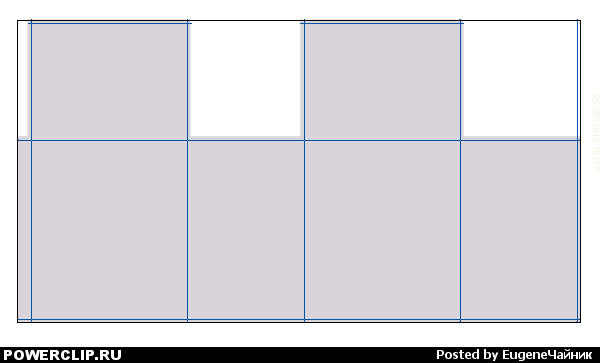 123.56. Скрипт, который завершает серию сценариев по раскройке коробок. Исходный оригинал и моя собственная доработка. Кривизну кода и баги исправляйте сами, уважаемые дамы и господа скрипт-мейкеры. Я всего лишь скромный коллекционер. Коробка называется ATH - 76. 9.zip (Оригинальный сценарий под ЦС). _9.zip (Римейк под ЦС2). Результат, иллюстрирующий работу скрипта, с настройками по-умолчанию 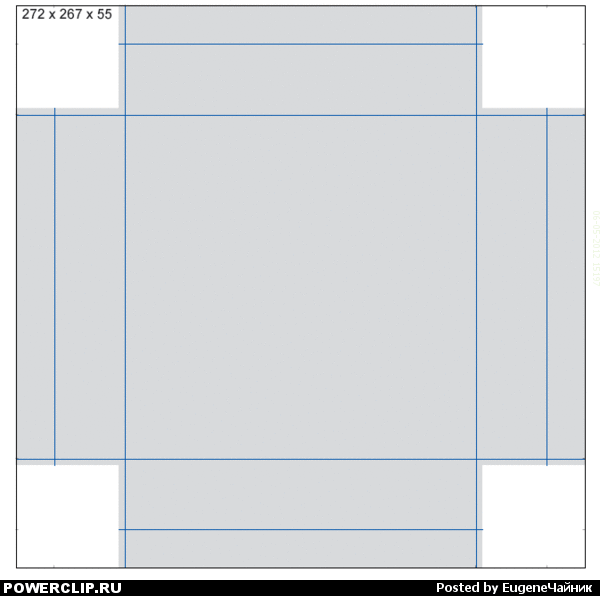 123.57. Скрипт, который безъусловно разгруппировывает всё, что только есть в документе, независимо от иерархии групп и слоёв. Пользоваться этим скриптом следует с осторожностью, поскольку он воздействует не только на выделенные объекты, но и на невыделенные. А также он с невероятным напором разгруппировывает закреплённо-залоченные и скрытые объекты, после чего делает их видимыми и разлоченными. Чтобы избежать нежелательной разгруппировки объектов во время работы скрипта, наверное лучше было бы перевести их на новые скрытые или закреплённые слои. На эти слои скрипт почему-то не имеет воздействия. ungroupV1.zip 123.58. Скрипт является сценарием из того же семейства, что и скрипт за номером 14. Вначале я думал по наивности, что у него кривой код. И с наслажденьем, было, принялся его "исправлять". Но там оказалось столько операторов, которых нет ни в версии ЦС, ни в версии ЦС2, что у меня закончились все подозрения по поводу его кривизны. Значит, - подумал я, - это один из новых скриптов, которые под такие древние проги уже не работают... И угадал. Поэтому скрипт этот работает под ЦС5 -ую версию люстры. А может даже и под 3 и 4. Тут я не проверял. Главной изюминкой этого скрипта является его национальность. Он бесзастенчиво предлагает добавить направляющие на чистом немецком языке к выделенному документу. А если в документе ничего не выделено, выводит окно с алертом, в котором так и говорит по-немецки "Должно быть что-нибудь выделено". Конечно же пользователь может и сам национализировать этот скрипт по своему усмотрению, если найдёт и поменяет в коде все диалоги. AddGuides.zip 123.59. Очень даже весьма ценный сценарий, который не знает никаких альтернатив. Что, собственно говоря, и написано в его названии. Супер-эллипс - это не панты, а реальное воплощение мечты не одного поколения дизайнеров. Сделать кнопку, которая могла бы одновременно иметь и округлости и квадратности в два клика - не каждый дизайнер может. Итак, вот мои собственные представления по работе скрипта: Пользователь рисует любую фигуру и оставляет её выделенной. Затем запускается скрипт. После тихой работы скрипта на арт-борде появляется ромбик вместо нарисованной пользователем фигуры. Ромбик этот является непростым. В каждой грани этого ромбика множество точек распределено какбэ по закону синуса, или косинуса... Вобщем плотность этих точек ближе к углам ромбика и меньше к середине грани. Затем, как мне представляется, пользователь должен включить инструмент группы варп, предварительно настроив его, и попытаться пальцем дотянуть этот ромбик до суперъ-эллипса. Легче, как говориться, и быть не может. superellipse.zip 123.60. Следующий скрипт, на мой взляд, является следующим шагом в эволюции кода скриптов для работы с иллюстратором. Субъективно говоря, его работа больше напоминает плагин, поскольку в отличие от обычных скриптов, которые тихо отработав, больше ничем не выдают своего присутствия, - этот скрипт какбы всегда присутствует в окне программы в виде всплывшей палитры. Суть его работы такова: - Пользователь открывает рабочее окно с файлом или без файла в 4-й или в 5-й люстре, для которых этот скрипт эксклюзивно написан, и обычным способом запускает данный скрипт. - В рабочем окне появляется небольшая всплывающая палитерка. - Пользователь как-бэ заряжает эту палитерку различными файлами для их исполнения. Файлы могут быть вроде бы любыми. Чаще всего это наиболее применяющиеся скрипты, чтобы не было необходимости каждый раз открывать меню иллюстратора для их запуска. Но могут быть и экзекьюшен файлы для запуска любой из программ, установленных на компьютере. - На палитре появляются кнопки с названиями файлов. И пользователь может прямо в открытом окне иллюстратора одним кликом девайса-указателя запускать скрипты и приложения. Это, по вероятному мнению разработчика, должно вроде бы съэкономить время, которое пользователь обычно тратит на открытие меню и поиск нужного файла. Теперь о настройках. Для настройки скрипта под свои предпочтения сначала открывается окно иллюстратора, затем запускается сам скрипт. Признаком его запуска является маленькая палитра в окне иллюстратора (ЦС4 или ЦС5). Затем следует кликнуть правой кнопкой девайса-указателя по палитре, чтобы вызвать контекстное меню. В появившемся контекстном меню следует выбрать опцию Add file, кликнув по ней. Появится окно браузера Windows (не знаю, работает ли оно под Mac OS), где следует выбрать файл со сценарием или экзекьюшен файл, а может быть даже и ярлык для запуска какой-нибудь программы. И после этого нажать на кнопку энтер. Во всё ещё вызванной и открытой палитре скрипта, которая находится в рабочем окне программы появится новая кнопка. Если название файла будет слишком длинным, то не всё название будет отражено. Поскольку ширина палитры скрипта имеет ограничения. После того, как новая кнопка создана, следует продолжить настройки. Левым кликом указательного девайса по изображению шестерёнки в палитре скрипта вызываем диалог Опшинс. В нижней части диалога, который называется Методс ов ранинь ов скриптс фо AI следует проставить галку в чек-боксе Бридж ток. Во всех остальных же чек-боксах галок вообще не должно быть. Выполнив это действие, следует закрыть палитру Опшинс. Все нужные настройки для работы вновь созданной кнопки выполнены. Теперь, чтобы запустить скрипт или приложение, под который или под которое заряжена кнопка, следует просто кликнуть по ней. Теперь несколько слов о том, чтобы заряженная кнопка не пропала даром. Ведь после того, как программа иллюстратор закроется, все настройки скрипта слетят и потеряются. В меню Опшинс есть внизу ещё кнопка Инфо. Следует на неё нажать и прочитать всё, что есть во вкладке Хелп. В этой вкладке, кроме всего прочего будет написано следующее - цитирую: "Для создания и редактирования наборов кнопок используйте контекстное меню, которое вызывается щелчком правой кнопки мыши. Если создаваемые наборы не сохраняются, откройте скрипт и измените строку 'var USER_FOLDER = "";'. Например: 'var USER_FOLDER = "D:/Works/Scripts/scriptPalette";'. - конец цитаты. Из последнего предложения становится ясно, что следует открыть файл скрипта в дебугере или просто в блокноте и сохранить все созданные кнопки в фолдере, который пользователь тоже должен создать. Не написано, правда, когда его лучше создавать - до начала работы или во время её. Но повтыкая, можно разобраться. Как видно из продвинутого меню опций, в данном скрипте заряжено ещё немало функций, назначение которых, при всей моей любознательности я всё-таки ещё не потрудился понять. Будем надеятся, что разработчик в ответном письме даст исчерпывающий ответ. scriptPalette.zip 123.61. Ещё один скрипт, который конвертирует Point text в Area text. Он принадлежит к семейству скриптов за номером 123.42г. Но только не выводит диалог в котором пользователь задаёт размер фрейма, а самостоятельно выбирает этот размер. Привожу дословно авторский комментарий. Convert to Text Area 1.0.2 Illustrator script for converting point text and text on a path into area text Point text in Illustrator is a text field that is generated by a click of the text tool. Area text is generated by dragging a rectangle with the text tool. You can scale a area text to make room for more text or to control where the lines end. When you try to scale point text, however, the text itself grows or shrinks to fill the rectangular area. If you inherit a file with lots of point text, it can be difficult to edit. Convert to Text Area is a free and easy to use ADobe Illustrator script which will allow you to convert point text and text on a path into area text. You select multiple text fields and the script will convert them all. Convert to Text Area does not take into account stories (linked text fields), so use with caution in those cases. Convert to Text Area.zip 123.62. Скрипт ищет первую - начальную и третью - какбы, противо-лежащую по-диагонали первой, точки бондинь-бокса выделенного контура, если этот контур имеет высоту. И вписывает в диагональ габаритного контейнера место пересечения двух окружностей, радиус которых пользователь задаёт в появившемся диалоге. Точки пересечения окружностей вписанной во фрейм бондинь-бокса фигуры удивительным образом совпадают с точками диагонали этого фрейма. Само-собой - радиус окружностей должен быть достаточным для образования интерсекта. Если же габаритный контейнер нарисованной фигуры не имеет в принципе высоты, то интерсект вписывается в точки с максимальным разбросом расстояний. Несколько иначе скрипт ведёт себя, если в выделенном контуре есть только высота. В этом случае он выдаёт промт от ошибке. Так что для корректной работы скрипта следует такие объекты слегка поворачивать с ресетом бондинь бокса. Draw Two Circles That Intersect Two Points.zip 123.63. Данный сценарий ведёт подсчёт всех выделенных объектов в текущем открытом документе, выдавая сообщение о том, сколько же на самом деле объектов выделено в документе. Может быть полезен тогда, когда пользователь отключил функцию отображения ограничительно-прямоугольно-габаритных рамок-контейнеров-матриц-бондинь-боксов и эджисов в открытом документе. CountSelectedObjectsV02.zip 123.64. Скрипт, который создаёт метки с размерами проекций выделенного или частично-выделенного объекта, объектов или групп на вертикальную и горизонтальную оси. Под проекциями продразумевается не вертикаль и горизонталь бондинь-боксов, а чисто проекции самого объекта. Перед тем, как запустить скрипт, следует переименовать своч, цвета которого должны быть метки размеров проекций, назвав его Cutter или cutter. Или создать свой собственный своч с таким именем. Затем следует выделить объект, объекты или группу, над которыми хочется проставить метки с размерами в миллиметрах, и запустить скрипт. Следует, однако при этом учитывать величины самих объектов. Ведь скрипт не заточен на то, чтобы создавать пропорционально объекту и пропорциональную величину надписи в метках. Поэтому оптимальный размер объекта для симпотишной метки должен быть не менее полторы-двух реальных надписей. При этом кегль надписи в скрипте по умолчанию равен 12 паек, стало быть, размер каждой буквы и цифры равен примерно 10Х14 пикселей. Что не очень удобно, если потребуется его увеличить или уменьшить. Dimensioning.zip 123.65. Вот, что пишет сам автор по поводу работы своего презентуемого здесь скрипта. - Цитирую: Exports all open documents to Illustrator-10-compatible EPSs with text outlined and graphics embedded and preview-JPGs and stores them in the "export"-subfolder of their container-folders. @author Nikita Y Volkov, flipart.ru @copyright flipart.ru. - Конец цитаты. Из этих простых и понятных американских слов становится ясно, что, дескать, все права защищены... А ещё я узнал, как работает этот скрипт. Попытаюсь рассказать, как понял. Пользователь, желающий экспортировать текущий открытый или открытые файлы документа или документов в формат EPS, на всякий случай сохраняет эти документы в своих оригинальных форматах, затем весь текст в документах переводит в оутлайны и эмбит-внедряет всю пиксельную графику, а затем уже запускает скрипт. Когда скрипт закончит свою работу, он без сохранения закроет все документы и экран от них должен очистится, приобретя знакомый серый цвет. Появляется окно с сообщением, что, мол, всё чего просили, скрипт уже сделал. На самом деле, сделал он вот что: - создал новый фолдер в корневом каталоге под названием "export" (без кавычек). - в этом фолдере он сохранил все открытые документы в формате EPS. Про названия файлов ничего не сказано. Так что уточняйте сами. - в корневом же каталоге он создал неболшой файлик JPG для каждого сохранённого документа (опять же про названия файлов ничего говорить не буду), чтобы пользователь мог создавать какбэ иконку для предпросмотра, чтобы вручную сохранить этот файлик в фолдере с файлом EPS. Достоинства своей разработки автор никак не комментирует, но мне кажется, бывают отдельные моменты, когда может помочь только этот сценарий. Fa_ExportOpenDocs.zip 123.66. Как явствует из американского названия этого скрипта он сводит и сливает все текстовые рамки в одну текстовую рамку с единым слитым текстом. Между слитыми текстами он ставит символ [><] , чтобы пользователь ничего не перепутал. Перед запуском скрипта следует выделить все желаемые текстовые фреймы в документе и запустить скрипт. Фреймом назначения для слитого текста будет являться самый нижний из выделенных в документе текстовый фрейм. При этом, если фрейм назначения является пойнт-текстом, а другие выделенные фреймы, к примеру, ареа-текстом, то весь слитый во фрейм назначения текст также становится пойнт-текстом. Вряд ли найдётся более простое и быстрое средство, которое бы так же непринуждённо и свободно облегчало бы труд верстальщика. MergeText.zip 123.67. Вот, о чём пишет автор следующего скрипта Checks a document for overprinting white type, CMYK black type and alerts you if your document is in RGB color mode. Not the most intelligent script, but does the trick most of the time. Из чего мне становится ясным, что скрипт ищет все оверпринты белого и чёрного цвета, а также говорит пользователю о том, что не мешало бы сменить цветовую модель документа, если он не с той цветовой моделью отправляется на печать. Preflight.zip 123.68. Этот скрипт позволяет сохранять текущий открытый документ в ПДФ за один единственный клик. Настройки ПДФ он задаёт документу самые простые и незатейливые. Главная же задача пользователя - не полениться и успеть запомнить, в каком фолдере этот документ сохранился. SavePDFnoStops.zip 123.69. Следующий сценарий сохраняет каждый слой текущего открытого документа в формате PNG по-файлово всего за один клик. Пользователю остаётся "подровнять" название каждого слоя, чтобы оно соответствовало общепринятым компьютерным нормам для названия файлов. А также определить фолдер для сохранения преобразованных файлов. SaveLayersAsPNG.zip 123.70. Этот сценарий очень похож на предъидущий. Но позовляет делать экспорт в формат PNG только выборочно. Например, если пользователь поставит в открывшемся диалоге цифру 0, то экспорту по-файлово подвергнутся только слои. Если же пользователь поставит цифру 1, то экспортированы будут по-файлово не только слои, но и некоторые другие объекты. Если поставить цифру 2, то глубина экспорта вроде бы должна быть ещё больше. Но это последнее является чисто моим предположением. На самом деле я его на истинность не проверял. Recursive Exporter.zip 123.71. Вот что пишет автор по поводу очередного скрипта: Цитирую - Название: StepAndCopyAI.jsx Приложение для использования: Adobe Illustrator CS3, CS4, CS5 Версия: 1.1 Язык реализации (Среда): JavaScript (ExtendScript Toolkit 2) Операционные системы (Платформы): PC, Macintosh (Windows, Mac OS) Условия распространения: Бесплатно; На Ваш риск Назначение: Перемещение и копирование выделенных объектов Функциональные ограничения: Не работает с направляющими Техническая поддержка: Sergey-Anosov@yandex.ru - Конец цитаты. Тут,как говорится, каменты излишни. Скачивай, да юзай. StepAndCopyAI_v_1_1.zip 123.72. Следующий скрипт создаёт книжку в формате ПДФ, готовую к распечатке. В книжке на 12-ти или более страницах перечисляются все цвета, который пользователь пожелал выбрать из профилей в появившемся диалоге. Очень получается красиво и здорово. Я даже не знал, что скриптом так можно сделать. Само собой, что книжка печатается в разных арт-бордах. Стало быть, она может работать только в той версии люстры, в которых поддерживается мульти-арт-бордность. А это на текущий момент ЦС5. Значит под ЦС2 скрипт работать не станет. ColorChart.zip 123.73.***Вскоре после того, как был составлен этот пункт, выяснилось, что данный скрипт уже был презентован за номером 98 . Но поскольку настоящее описание глубже отражает работу скрипта, я решил ничего не менять и оставить как есть.*** Скрипт очень быстро и совершенно незаметно для пользователя переименовывает в документе абсолютно все свочи, называя их так, как ему самому удобнее. Разумеется, что первые три своча, кототые может быть и ими вовсе не являются, он не затрагивает. Не затрагивает он также градиенты и текстуры. А вот оригинальный комментарий автора: цитата - Скрипт переименовывает цвета в swatches соотвественно их значениям. Скрипт учитывает CMYK, RGB и global color. - конец цитаты. Не прибавить - ни отнять. Я не сказал бы лучше. RenameSwatches.zip 123.74. Скрипт при запуске создаёт новый файл с цветовой моделью и арт-бордом по умолчанию. В самом низу созданного арт-борда он создаёт текстовую строку или строки в столбик в которой выводит реально существующие пути всех открытых на текущий момент файлов в программе. Пользователю остаётся слегка подредактировать эти надписи, поскольку там присутствует мусор, который свойственен для веб-формата записи путей файлов. ListOpenFiles.jsx.zip 123.75. ***Вскоре после того, как был составлен этот пункт, выяснилось, что данный скрипт уже был презентован за номером 93 . Но поскольку настоящее описание глубже отражает работу скрипта, я решил ничего не менять и оставить как есть.*** Коментарий автора по поводу следующего презентуемого скрипта: цитирую - Экспоритурует выделенное в формат PSD. При запуске скрипт запрашивает параметры: разрешение, цветовая модель, внедрять профиль или нет. Если ничего не выделено, экспортируется весь Artboard. Дополнительные параметры, а также параметры по дефолту можно изменить отредактировав файл скрипта. Скрипт не чувствителен к расширению. - конец цитаты. Собственно и добавить то нечего. Всё изложено чётко и отфильтровано. Не то, что в моих тегах. exportSelectionToPSD.zip 123.76. Этот скрипт создаёт автоматом ПДФ-файлы-страницы за один единственный клик, создавая из каждого слоя самостоятельную страницу белого цвета. Но для этого следует сначала сохранить новый создаваемый открытый файл иллюстратора в любом фолдере. В этом же фолдере по умолчанию будет сохраняться и пдф-страницы слоёв. Однако фолдер сохранения пдф можно изменить, дополнительно сообщив его в открывшемся после запуска скрипта диалоге. Скрипт работает следующим образом: - Пользователь создаёт документ и сохраняет его. Чтобы раскрыть преимущества скрипта полностью, документ должен иметь несколько слоёв. - Затем пользователь запускает скрипт. - Появляется диалог, где пользователь пишет желаемый фолдер для сохранения файлов или же ничего не пишет. В последнем случае все пдф-файлы будут сохранены в том же фолдере, что и исходный документ. - После клика на кнопке ок скрипт тихо завершает свою работу. - Каждый слой исходного документа будет преобразован в формат пдф и сохранён в отдельном файле со специфическим названием. В каждом таком файле будет сохранены все контуры и будет образована белая прямоуголь
Опубликовано: 2011/5/21 20:41
Edited by Eugene������ on 22/04/2012 19:00:01
Edited by Eugene������ on 22/04/2012 19:19:35 Edited by Eugene������ on 06/05/2012 0:56:16 Edited by Eugene������ on 06/05/2012 0:59:32 Edited by Eugene������ on 06/05/2012 1:39:23 Edited by Eugene������ on 06/05/2012 19:08:42 Edited by Eugene������ on 06/05/2012 22:13:41 Edited by Eugene������ on 09/05/2012 16:36:36 Edited by Eugene������ on 09/05/2012 17:35:49 Edited by Eugene������ on 12/05/2012 19:59:42 Edited by Eugene������ on 13/05/2012 18:56:41 Edited by Eugene������ on 19/05/2012 17:38:14 Edited by Eugene������ on 20/05/2012 19:37:39 Edited by Eugene������ on 26/05/2012 16:18:28 Edited by Eugene������ on 27/05/2012 19:08:37 Edited by Eugene������ on 03/06/2012 0:55:19 Edited by Eugene������ on 03/06/2012 0:57:37 Edited by Eugene������ on 10/06/2012 15:12:42 |
|
|
_________________
ma1iatko@yandex.ru Как повяжешь галстук - береги его! Он ведь с нашим знаменем цвета одного. |
||
|
|
Re: Коллекция скриптов для Adobe Illustrator. |
| #5 |
|---|---|---|
|
Пользователь 2 уровня
 Присоединился:
2008/8/12 15:11 Откуда Болгария
Сообщений: 113
 |
Мне надо:
1. Скрипт, которой вьчисляеть должина кривой безие. 2. I have a bitmap image and a mesh object right above it. I need a script that can paint a mesh point in the color of the underlying pixel. Help ? 
Опубликовано: 2011/5/21 22:41
|
|
|
|
Re: Коллекция скриптов для Adobe Illustrator. |
| #6 |
|---|---|---|
|
Пользователь 2 уровня
 Присоединился:
2008/8/12 15:11 Откуда Болгария
Сообщений: 113
 |
Спасибо для номер 2 !

Опубликовано: 2011/5/22 23:21
|
|
|
|
|
|
Re: Коллекция скриптов для Adobe Illustrator. |
| #7 |
|---|---|---|

Пользователь 1 уровня
 Присоединился:
2009/2/12 0:33 Откуда Киев
Сообщений: 328
 |
Цитата:
stanev пишет: stanev 1. Скрипт № 79. 2. Но можете написать экшен. 3. Это гораздо проще и быстрее в использовании. 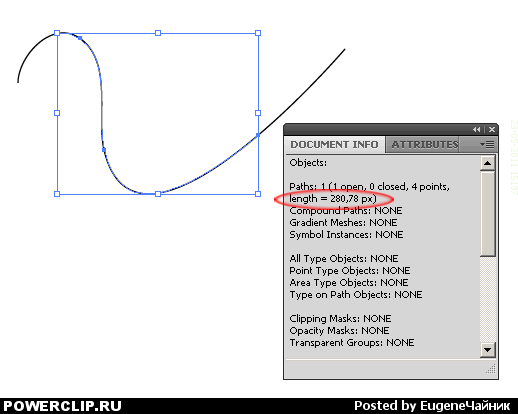 123.98. Скрипт из того же семейства, что и скрипт за номером 123.64. Он также выставляет рысочки с размерами без стрелок, а проще говоря - спецификации. Но делает по-своему, по-особенному. Опять же таки жаль, что он не заточен под 12-ю люстру, а только под более новые релизы. Пользователь выделяет один или два объекта, бондинь-боксы которых расположены строго не повёрнуто. И запускает скрипт. После запуска появляется диалог, в котором следует выбрать с какой стороны будет поставлена спецификация с размером и кликает указательным девайсом по кнопочке с американским словом спийсифи, которое, как мне кажется, здесь читается не по правилам англицкой грамматики. (Вроде бы должно быть уай на конце. Но спорить не буду)... После завершения работы скрипта можно будет увидеть результат его работы в виде рисочек-спецификаций с размерами в условных единицах, которые пользователь выбрал при установке предпочтений в меню эдит - преференсес - юнитс: - если был выделен один объект с неповёрнутым бондинь-боксом, то размер будет проставлен рядом. - если было выделено два объекта, то размер и рисочка будет поставлена между ихними бондинь-боксами. - если бондинь-бокс будет повёрнут, скрипт возвратит объект, (но не сам бондинь-бокс) к первоначальному состоянию и поставит размер рядом с объектом, а не с бондинь-боксом. - если было выделено два объекта с повёрнутыми бондинь-боксами, то скрипт повернёт к перво-начальному состоянию самый верхний в стопке из выделенных объектов, не затронув второй, и поставит спецификацию между ними, а не между ихними бондинь-боксами. specify.zip 123.99. Несколько скриптов из самых первых версий линейки скриптов, которые посвящены генерации бар-кодов. Несколько смущает то, что они не работают под 12-ю люстру. Вот, что пишет о своём скрипте сам автор: цитирую - Инсталяция скрипта Под Windows: Копируем 2 файла EAN-13.jsx и barcode.png в любую удобную для использования дерикторию (например C:\Program Files\Adobe\Adobe Illustrator CS4\Scripting\Barcode\). Инсталируем шрифт "ocrb10.otf". Все, работаем. Под MAC OSX: Копируем 2 файла EAN-13.jsx и barcode.png на Desktop. ВНИМАНИЕ!!! Копируем только на Desktop. В других местах этот скрипт работать не будет. Инсталируем шрифт "ocrb10.otf". Все, работаем. Работа со скриптом: Создаем документ или открываем документ куда необходимо вставить штрихкод. Запускаем скрипт "EAN-13.jsx" (File -> Script -> Other scripts... или нажимаем Ctrl+F12). Вводим 12 цифр кода, проверяем проверочный 13 знак и нажимаем кнопку "Create". Создается отдельный слой "EAN-13" в нем и будет сгенерированный штрихкод. Проверено на Illustrator CS3-CS5 (Windows и MAC OSX). Обо всех ошибках и замечаниях пишите info@za-vod.ru - конец цитаты. Стало быть, кроме прочего надо ещё и шрифт инсталлировать. Публикую первые два скрипта из долгой эволюции скриптов, посвящённых бар-кодам. Barcode-ean13-v1_0_5.zip 123.100. Следующий скачок в эволюции скриптов, посвящённых генерации бар-кодов, а проще говоря - штрих-кодам. Исправлены баги, добавлены новые возможности по созданию объекта в новом слое и по масштабированию прямо в диалоге. Перед запуском не забываем устанавливать шрифт, запакованный в архиве. Barcode-ean13-v1_0_6.zip 123.101. В следующем релизе скрипта про генерацию штрих-кода автор, кажется, поддался одной осново-полагающей из американских мечт, а именно про то, что каждый потребитель, кем бы он на самом деле ни был, должен иметь возможность выбора, даже если ему сильно приспичит. Вот его собственные слова. Привожу их как есть: цитата - Файл "EAN-13-mini.jsx" - скрипт с минимальным функционалом. Он может только генерить штрихкод в новый слой. Файл "EAN-13.jsx" - скрипт с полным текущим функционалом. В нем можно задавать позицию куда будет помещен штрихкод, влючать и выключать возможность располагать штрихкоды в новом слое, масштабировать штрихкод. - конец цитаты. Очень жаль, что выбор автора не пришёлся как раз на ту версию люстры - ЦС2, в которой как раз я только и привык работать. Опять же не забываем устанавливать шрифт, вложенный в архив, но только не по второму разу, а то будет ляпсус. Barcode-ean13-v1_0_7.zip 123.102. Очередной релиз скриптов, генерирующих штрих-коды, в котором исправлены баги пред-идущей версии. Опять же два скрипта с возможностью выбора лайт или премиум. Barcode-ean13-v1_0_9.zip 123.103. Самый свежий релиз скрипта, в котором автор добавил несколько новых возможностей. Вот его собственные слова: цитирую - Файл "EAN-13.jsx" - скрипт с полным текущим функционалом. В нем можно задавать позицию куда будет помещен штрихкод, влючать и выключать возможность располагать штрихкоды в новом слое, масштабировать штрихкод. - конец цитаты. И, конечно же, вам не передать того облегчения, которое я испытал, когда узнал, что автор как-бы услышал мои просьбы о версии скрипта под 2-ю цс люстру. Хоть я не занимаюсь этими штрих-кодами, но всё-таки приятно. Barcode-ean13-v2_0RC.zip 123.103.1. Робко взял на себя смелость слегка подправить код. EAN-13-mini-cs2.zip 123.104. Ещё один скрипт, который экспортирует текущий открытый документ в формат GIF с жёсткими настройками (которые можно изменить только в коде скрипта) и сохраняет его в фолдере C:\Documents and Settings\Admin под именем "sample.gif". Для этого текущий документ можно и не сохранять. Скрипт этот я нашёл в референсе по скриптам в папке с программой. AdobeExportGIF.zip 123.105. Скрипт с поразительной лёгкостью экспортирует текущий открытый документ в формат EPS. После запуска скрипта появляется окошко браузера, где предлогается выбрать или создать папку куда экспортированный файл будет сохранён. При этом текущий документ Аи сохранять не надо. Честно публикую авторский коммент. //This script was created by Thomas Morris, and was made from some free scripts I found. //You can find a copy of this script at www.retzcomputers.net/ata... AItoEPS.zip 123.106. Унекальнейший скрипт, который выделяет объекты по количеству опорных точек в нём. Если пользователь задаёт в появившемся промте количество точек, которое составляет меньше заданного числа, то скрипт начинает активно выделять все объекты именно с таким количеством точек. SelectPathsLessXpoints.zip 123.107. Скрипт, о котором я уже писал в пункте м.14. является скриптом, который рафинирует группы. Действуя на группы, в которых находится только один объект, он разгруппировывает их все. Он также разгруппировывает группы, в которых находятся вложенные группы с объектами для упрощения иерархии стопок и уменьшения веса файла. RefineGroup.zip 123.108. Воздействие этого скрипта диаметрально противоположно работе скрипта за номером 70. Вы можете, если посчитаете нужным, применять этот скрипт сразу после него, чтобы добиться различных сочетаний и вариаций их попеременной работы. По-подробнее о его работе. Действуя на выделенные объекты, он соединяет все пути, начальные и конечные точки которых взаимно перекрываются. Он как бы выполняет команду пат-джоин. Или отменяет работу инструмента ножницы. PathJoiner.zip 123.109. Данный сценарий я бы отнёс к высоко-продвинутым продуктам, создание которых стало возможным с появлением более поздних версий креатив-сюита. Стало быть, под 12-ю люстру данный скрипт работать не будет. Ещё одним отличием является совершенно непонятный код, резко контрастирующий с привычным взору кодом, с коими приходилось иметь дело дотоле. Этот скрипт является совершенно белым пятном и тёмной страницей для моего понимания. Но то что он всё-таки работает - уже хорошо. Запустив его в 5-й ЦС люстре, откроется диалог, где следует осуществить всякие настройки, чтобы получить на выходе календарь с теми или иными свойствами и языком. Следует однако перед запуском программы установить парочку родных для этого календаря шрифтов в системе. Иначе шрифты в календарях будут замещены неродными, но наиболее приемлемыми для замены. О том, где взять эти шрифты автор упорно молчит. Но я считаю, что для опытных пользователей это не есть проблема. Есчьо говорят, что якобы есть ляпы в сдвинутости календарной сетки на один год назад, а также проблемы с високосными годами. Но это ведь в люстре легко подправляется. Не так ли. calendar_v5d1.zip 123.110. Скрипт автоматом удаляет все слои в которых не содержится никакого контенту. То есть - все пустые слои. UpdateLayerNames.zip 123.110.1. Более ранняя вариация скрипта на ту же самую тему. DeleteEmptyLayers.zip 123.111. Скрипт выравнивает каждую строку текста в выделенной рамке с ареа-текстом в аккурат по центру ареа-текст-рамки. Если выделено несколько таких рамок, то воздействует на все сразу. И хотя этот скрипт я уже презентовал под номером 38, на всякий случай вот его копия. alignTextFieldCenter.zip 123.112. Скрипт выравнивает каждую строку текста в выделенной рамке с ареа-текстом в аккурат по левому краю ареа-текст-рамки. Если выделено несколько таких рамок, то воздействует на все сразу. alignTextFieldLeft.zip 123.113. Скрипт выравнивает каждую строку текста в выделенной рамке с ареа-текстом в аккурат по правому краю ареа-текст-рамки. Если выделено несколько таких рамок, то воздействует на все сразу. alignTextFieldRight.zip 123.114. Судя по всему скрипт этот является видоизменённой версией одного из скриптов семейства "копи энд реплейс", ярким представителем которого является скрипт "zamena", описанный намного выше. Он копи-пастит один из двух выделенных объектов за место другого. Вот что пишет сам автор: цитирую - // Hacked again by Nathaniel Vaughn Kelso @ 7 June 2007 // nvkelso@gmail.com // "Multiple-object-replacement" hack by Iain Henderson // iain@addition.com.au // User selects two (or more) objects: // This script copies the top most object to the position and size of // all other selected objects. //Version 2 update: now adjusts stroke based on difference in area. //Version 3 update: now accepts multiple targets (Thanks Iain) //Version 4 update: Deselects everything but source object // --this makes it easy to delete the source object if you wish, // -- also this makes the older "Replace-Object" script obsolete. //Version 5 update: option to NOT transform to fit original shape // -- with additional option flag to register the replacing shape to // the being-replaced shape's center instead of upper-left corner //TODO: add flag to delete "master" replacing symbol on completion - конец цитаты. findAndReplaceGraphic__centered.zip 123.115. Очередной скрипт из того же семейства копи энд реплейс, но при завершении его работы замещаемые объекты удаляются. findAndReplaceGraphic_centered_v2.zip 123.116. Следующий вариант с трансформацией и удалением замещаемых объектов. findAndReplaceGraphic_transformToFit_v2.zip 123.117. Скрипт за один клик осуществляет преобразование, к примеру, выделенной рамки с пойнт-текстом в рамку с ареа-текстом. MakeAreaType.zip 123.118. Скрипт за один клик осуществляет преобразование выделенной рамки с ареа-текстом в рамку с пойнт-текстом. Но при этом ещё и поворачивает на 180 градусов эту рамку. Не знаю так ли было задумано или же это баг. MakePointType.zip 123.119. Скрипт за один клик осуществляет преобразование выделенной рамки с ареа-текстом в рамку с пойнт-текстом. Но никакого вращения, как в предыдущем сценарии не происходит. Знать, автор в курсе дела. MakePointType_v3.zip 123.120. Пользователь выделяет рамку с ареа-текстом при помощи инструмента селекшен и запускает скрипт. Возможно, что в текстовой рамке текстовый контент расположен в несколько строк. Но, тем не менее, скрипт располагает весь этот много-строчный контент в одну-единую строчку по всей ширине монтажной области. FitToTextContentWidth.zip 123.121. Пользователь выделяет рамку с ареа-текстом или прямоугольную рамку с фрейм-текстом, что в данном случае почти одно и то же. Делает он это при помощи инструмента селекшен. И запускает скрипт. Скрипт обрезает выделенную рамку по высоте, удаляя всё пустое пространство, что не залито текстом. FitToTextContent_v2.zip 123.122. Скрипт почти автоматически помогает пользователю подготовить свои иллюстрации для стока, чтобы завалить ими этот самый сток. Само-собой, что под 2ЦС он работать не может. Только под более поздние версии. При запуске появляется диалог в котором опции-опции и ещё раз опции. При массовом использовании никакой сток это не выдержит. Vector_Stock_Helper_v2.0.0.zip Картинковекторстокхелпер.zip 123.123. Скрипт осуществляет комбинации между шаблонными слоями и обычными слоями в документе. Для того, чтобы запустить скрипт, следует выполнить определённые условия. В обязательном порядке перед названием каждого шаблонного слоя следует поставить знак "_" без кавычек. И разлочить все слои. После запуска скрипта вроде должно получиться только два слоя. В одном слое будет весь контент шаблонных слоёв, а в другом - весь контент обычных слоёв. layer_comp.zip 123.124. Скрипт, относящийся к семейству скриптов по выделению объектов. Замечателен тем, что в выделенном или частично выделенном объекте или объектах при запуске скрипта выделяет только начальный анкор каждого контура, а проще говоря - опорную точку с которой объект начинал рисоваться. Очень хороший пример: когда выделяется сразу несколько замкнутых объектов (но не групп) и запускается скрипт. После работы все первые начальные анкоры будут выделены. Теперь их можно удалить за один клик, чтобы добиться определённой выразительности. 1stPoint.zip 123.125. Сценарий, который задаёт толщину выделенной и имеющейся обводки в пойнтах. Пользователь выделяет объект или объекты с обводками и запускает скрипт. Далее указывает в появившемся промте желаемую толщину обводки. AbsLine.zip 123.126. Скрипт добавляет точки сплайну в сторону его векторной направленности от выделенной точки. Пользователь должен выделить точку в контуре и запустить скрипт. Скрипт самостоятельно определит вектор направленности, то есть к какому именно сплайну от выделенной точки обратиться, чтобы сделать изменения. Затем появляется промт, в котором пользователь указывает количество точек, на которые будет разделён выбранный скриптом сплайн. Если пользователь выделит несколько точек в незамкнутом контуре, то выбор скрипта будет сдвинут в сторону окончания направления вектора рисования. Выделять можно одну или несколько точек в разных контурах одновременно. Например, запустив скрипт по выделению, озвученный двумя пунктами выше, чтобы обеспечить ещё большую выразительность арт-ворку. При попытке выделить все точки в замкнутом контуре скрипт выдаст сообщение об ошибке. AddPoints.zip 123.127.1...4. В этом пункте я представляю группу скриптов, работающих с размещёнными пиксельными объектами. Что именно они делают, мне достоверно неизвестно. Возможно они способствуют размещению иллюстраций на стоках. Автор уверяет, что работают они в полу-автоматическом режиме. Перевод с японского на английский всех коментов, появляющихся в диалогах при запуске скриптов ищите в коде этих скриптов и перепишите его, если сочтёте нужным. adjustImage.zip adjustImage_.zip 123.128. Узко-специализированный скрипт. Очень трудно разобраться в том, как и что именно он делает. Но возможно мне это удалось. Когда пользователь выделяет объект или объекты, а затем запускает скрипт, то скрипт оценивает все начальные сплайны всех выделенных контуров, то есть те, с которых контур начинает рисоваться. А затем выводит промт. В промте пользователю будет предложено выбрать длину сплайна в пойнтах. Когда же пользователь выбирает длину и вводит её, нажав затем на кнопку энтер, появляется диалог в котором скрипт просит указать, следует ли масштабировать обводку согласно с первоначальным выбором пользователя. При утвердительном ответе обводка будет отмасштабирована пропорционально. Скрипт продолжит свою работу. Конечный результат - все сплайны всех контуров будут отмасштабированы пропорционально самому первому сплайну, длину которого пользователь указал в пойнтах при запуске скрипта. Следует обратить внимание на то, что под длиной сплайна скрипт понимает не длину всей кривой, а кратчайшее расстояние между его анкорами по прямой. То есть любая кривая в виде змейки или четверть сегмента окружности или же сторона прямоугольника будут иметь линии разной длины, но расстояние между ихними точками, которые эта линия соединит, будет одинаково. AdjustLen.zip 123.129. Скрипт анализирует размеры каждого первого сплайна выделенных объектов числом не менее двух. Но в дальнейшем воздействует только на два верхних в стопке объекта. Затем выводится диалог, в котором пользователю будет предложено масштабирование обводки второго контура до размеров толщины обводки первого контура в стопке. После выбора варианта появится следующий диалог... И так раза 4... Конечный итог при всех утвердительных выборах - два верхних в стопке выделения объекта совместятся своими начальными в порядке размещения сплайнами, с которых они начинали рисоваться. Из этого путанного монолога даже мне не всё понятно. Поэтому попробую рассказать проще на жизненных примерах. Имеется один кирпич и один шлако-блок. Кирпич меньше шлако-блока и повёрнут на 10 градусов. Шлакоблок больше кирпича и повёрнут на 20 градусов. Запускаем скрипт. В диалоге спрашивается - следует ли масштабировать толщину слоя раствора для скрепления. Вы говорите - да. Скрипт продолжает работу и выводит другой диалог - следует ли повернуть шлако-блок так же как и кирпич на 10 градусов. Вы отвечаете - да. Дальше скрипт спрашивает - следует ли перевернуть смазанную раствором сторону шлако-блока к смазанной раствором грани кирпича. Вы отвечаете - да. Далее скрипт спрашивает - следует ли отмасштабировать размер грани шлако-блока, чтобы она была равна грани кирпича. Вы отвечаете - да. И наконец, скрипт задаёт вопрос - следует ли соединить кирпич со шлако-блоком в месте, где нанесён раствор. И вы снова отвечаете - да. Кирпич и шлако-блок соединяются вместе... Надеюсь, что это объяснение более понятно. А то картинки рисовать влом. AdjustPath.zip 123.130. Данный сценарий позволяет отмасштабировать присутствующую в данный момент на экране часть воркинг-ареа-области, а проще говоря - рабочей области (в которую также входит арт-борд). Чтобы не запутывать объяснение работы этого сценария, в двух словах воздействие его таково: Он анализирует положение видимой на экране части рабочей области, не зависимо от того присутствует ли в ней часть арт-борда или нет, и независимо от того, какой эта область имеет масштаб на экране. И применяет к ней простое масштабирование (а проще говоря - зум-ин или зум-аут) до 131,25%. Если пользователю не подходит такой зум-ин- или зум-аут-скейл, его легко исправить в коде на любой другой желаемый. RealView.zip 123.131. Скрипт свапит, а проще говоря, - меняет местами цвета заливки двух выделенных контуров. Следует выделить два интересующих контура и запустить скрипт. Цвета заливок тут же поменяются местами. SwapFill.zip 123.132. Скрипт меняет положение объектов в стопке. Предпочтительно его воздействие на два выделенных объекта. Самый верхний из двух выделенных объектов он отправляет на место самого нижнего из выделенных. А самый нижний из выделенных отправляет на один стопочный слой вверх. Скрипт может работать и с несколькими выделенными объектами. Но тогда его воздействие не так предсказуемо. Move_Back.zip 123.133. Скрипт меняет положение объектов в стопке. Предпочтительно его воздействие на два выделенных объекта. Самый верхний из двух выделенных объектов он отправляет на место самого нижнего из выделенных. А самый нижний из выделенных отправляет на один стопочный слой вверх. Скрипт может работать и с несколькими выделенными объектами. Но тогда его воздействие не так предсказуемо. И хотя это вроде бы два разных скрипта, но почему то разницы в работе я не поч
Опубликовано: 2011/5/23 21:14
Edited by Eugene������ on 02/07/2011 17:28:01
Edited by Eugene������ on 06/05/2012 1:02:59 Edited by Eugene������ on 03/06/2012 1:02:39 Edited by Eugene������ on 16/06/2012 20:06:55 Edited by Eugene������ on 17/06/2012 13:46:03 Edited by Eugene������ on 17/06/2012 18:14:01 Edited by Eugene������ on 24/06/2012 18:44:23 Edited by Eugene������ on 28/06/2012 20:04:19 Edited by Eugene������ on 29/06/2012 17:44:31 Edited by Eugene������ on 29/06/2012 17:48:39 Edited by Eugene������ on 29/06/2012 17:58:59 Edited by Eugene������ on 29/06/2012 18:04:51 Edited by Eugene������ on 01/07/2012 18:40:20 Edited by Eugene������ on 07/07/2012 16:46:49 Edited by Eugene������ on 07/07/2012 21:38:20 Edited by Eugene������ on 07/07/2012 21:40:16 Edited by Eugene������ on 08/07/2012 18:42:45 Edited by Eugene������ on 14/07/2012 18:00:47 Edited by Eugene������ on 15/07/2012 18:54:53 Edited by Eugene������ on 15/07/2012 19:14:37 Edited by Eugene������ on 15/07/2012 20:12:58 Edited by Eugene������ on 15/07/2012 20:22:12 Edited by Eugene������ on 18/07/2012 20:26:10 Edited by Eugene������ on 18/07/2012 20:32:51 Edited by Eugene������ on 01/09/2012 16:09:05 Edited by Eugene������ on 01/09/2012 16:15:45 |
|
|
_________________
ma1iatko@yandex.ru Как повяжешь галстук - береги его! Он ведь с нашим знаменем цвета одного. |
||
|
|
Re: Коллекция скриптов для Adobe Illustrator. |
| #8 |
|---|---|---|

Пользователь 1 уровня
 Присоединился:
2009/2/12 0:33 Откуда Киев
Сообщений: 328
 |
123.161. Аверадж (по-американски правильнее произносится эвриджь) выделенных точек, который выполняет этот скрипт происходит ещё по другому принципу. Здесь важно вертикальное расстояние разброса бондинь-боксов выделений до запуска скрипта, поскольку именно оно будет определять угол оси авераджа и то, насколько далеко друг от друга по-вертикали будут разбросаны контуры с авераджными точками после работы скрипта. Простыми словами очень трудно описать работу этого скрипта, поэтому советую просто повтыкать, пока не появится интуитивная ясность понимания его работы. Перед запуском скрипта следует однако избегать выделения точек, которые в разных контурах находятся на одной вертикальной оси. Иначе скрипт будет выдавать сообщение об ошибке.
И совершенно по-другому работает скрипт, если его правильно, в соответствии с замыслом автора. Для этого следует выделить точки на контуре, с которыми хотят сделать аверадж. Он должен быть верхним в стопке. Затем выделяют две точки на контуре в стопке ниже. Они какбэ образуют условный катет, по которому будет создан аверадж. При этом учитывается только условная прямая линия между этими двумя точками, а не сам соединяющий их возможно неровный сплайн. При запуске скрипта точки, образующие условный катет остаются на месте, а выделенные точки верхнего в стопке контура притягиваются к этому катету аки к гуайду под линейку, двигаясь только по оси У. С той только разницей, что совершенно без зазоров. Align_vY.zip Демонстрация работы АнкорПодЛинейкуУ.zip 123.162. Скрипт, который ищет элементы прозрачности и режимы наложения, а проще говоря - блендиньг-моды, в текущем открытом документе. Пользователь делает выделение, если хочет, чтобы скрипт искал блендиньг-моды среди выделенных объектов. Или пользователь ничего не выделяет, если хочет, чтобы скрипт произвёл глобальный поиск во всём активном документе. Затем запускается скрипт. Появляется первый промт в котором пользователю будет предложено - следует ли удалить блендинь-моды прозрачностей да или нет. При клике указательным девайсом, либо с помощью клавиатуры на одной из кнопок, следует второй промт в котором у пользователя спрашивается - следует ли искать блендинь-моды среди скрытых и залоченных слоёв и объектов да или нет. После ответа пользователя выводится результирующий промт в котором говорится сколько объектов с прозрачностями и режимами наложения было найдено. Когда скрипт закончит работу, то все неудалённые объекты с такими свойствами будут выделены. Следует добавить, что поскольку скрипт был написан в 5-м году, то он одинаково хорошо работает под все версии люстры, начиная с 12-й и кончая 15-й. Blend__Search.zip 123.163. Ещё один вариант скрипта из семейства клёоуз пат. Закрывает все пути в выделении. Не буду говорить, что подобные скрипты здесь уже были опубликованы. Разницу ищите сами. ClosePts_.zip 123.164. Скрипт пытается достроить совсем уж было разомкнутый выделенный контур до состояния какбэ замкнутого контура. При этом он изменяет первый и последний сегменты контура, добиваясь из них создания таких вроде бы скатов крыши или же сдвигает первую и последнюю точки между собой, создавая из них оверлап. Всё зависит от первоначального расстояния между этими точками. Выделенный контур при этом какбэ замыкается, образуя оверлап. Причём перемычка, которая его какбы замыкает может иметь в себе вторую или предпоследнюю точку. На самом же деле контур всё-таки остаётся разомкнутым, а оверлап из двух точек при желании потом может быть дозамкнут самим пользователем. Не следует однако выделять сразу несколько контуров, поскольку скрипт воздействует только на самый верхний в стопке объект. Ну а если пользователь выделит только начальную и конечную точку в открытом контуре, а потом запустит скрипт, то эти точки просто создадут оверлап, притянувшись друг к другу. Также себя поступят и две точки, выделенные в двух разных контурах. Collision.zip 123.165. Скрипт из семейства скриптов на выравнивание. Но воздействует он не на целые объекты, а только на локальные сплайны. Ключевым объектом для выравнивания служит нижний в стопке объект. Пользователь выделяет на нижнем в стопке объекте требуемое количество точек, по которым будет производиться выравнивание, а точнее сказать - приводка такого же выделенного количества точек верхнего в стопке объекта. Затем выделяется такое же количество точек на верхнем в стопке объекте. Подчеркну, что на том и на другом контуре количество точек должно совпадать. При запуске скрипта точки верхнего объекта двигаются, притянувшись к неподвижным точкам нижнего объекта. Появляется промт с вопросом следует ли изменить направление следования сплайнов (это если векторы рисования контуров случайно не совпадут). Потом появится вопрос об изменении направления рычагов, если захочется придать впечатление хаотичности... Кароче, на всякий случай просто вкладываю картинки, так по-понятнее будет. Лично для себя же я нашёл применение этому скрипту в качестве приводки анкоров к гуайдам. А то как бы ни притягивали к себе гуайды, всё равно никогда точно не притянут. Обязательно маленький зазорчик остаётся. Данный скрипт частично решает эту проблему. CopyAnchor_.zip Картинко КопиАнкор.zip 123.166. Скрипт, который удаляет лишние знаки перевода-строки-возврата-каретки, в ареа-текстах и в поинт-текстах с целью экономии бумаги, а также с целью экономии места на странице арт-борда. Для того, чтобы слить строки в монолит без интервалов между ними, следует на печатаемом тексте удалить курсор, выполнив команду Деселект. После чего выделить текстовый фрейм селекшен-тулом. И только после этого запустить скрипт. Когда скрипт закончит работу, все пустые строки, которые пользователь ввёл, нажимая то и дело на кнопку энтер, будут удалены. А остальные строки компактно сдвинуты. CrDel_.zip 123.167. Вроде бы новый релиз скрипта из семейства дашес, которые уже опубликованы за номерами 64 и 65. Я не стал разбираться в чём новшество. Просто публикую. Втыкайте сами. В двух словах - добавляет феншуйности дашам и гапам, а проще говоря - стремится создать симметрию для пунктирных линий в угловых точках выделенного контура, если в свойствах обводки контура применён пунктир. DashePoly_.zip 123.168. Скрипт из семейства мэжэа. Пользователь выделяет две точки, расстояние между которыми он хочет узнать и запускает скрипт. В появившемся промте он увидит расстояние в пойнтах и в миллиметрах. Если выделенных точек случайно будет выделено не две а больше, то скрипт покажет наикратчайшее расстояние. Distance_.zip 123.169. Скрипт из скриптов семейства дивайд, хотя мне больше нравится дайвайд. Он делит бондинь-бокс выделенного объекта аккуратными и ровными линиями. Все настройки задаются в палитре, которая появляется при запуске скрипта. DivLine5.zip 123.170. Скрипт загадочным образом вычисляет направление вероятного добавления подъёма выделенных пользователем сплайнов, например, верхней стороны трапеции. И осуществляет этот подъём на указанную пользователем высоту без изменения угла других сторон этой трапеции. Поскольку словами рассказать не получается, то публикую картинку. EdgeShift_.zip Картинки ЭджШифт.zipЭджШифт_.zip 123.171. Скрипт, увеличивающий пропорционально толщину всех выделенных обводок. Пользователь выделяет объекты с обводками и запускает скрипт. В появившемся диалоге он вводит желаемое значение для увеличения или уменьшения толщины обводок в процентах. По окончании работы скрипта все выделенные обводки изменят свою толщину пропорционально. FatLine_.zip 123.172. Работу этого скрипта также очень сложно описать простыми словами. Могу сказать только то, что он из семейства скриптов, которые выполняют аверадж. Пользователь выделяет на одном из нижних в стопке объектов две точки. Тем самым он задаёт бесконечную прямую-направляющую, лежащую на этих точках, по которой будет происходить аверадж. Нажав на кнопку SHIFT, пользователь продолжает выделять, но на этот раз он выделяет две точки из верхнего в стопке объекта. Эти вторые две точки и будут лежать на той прямой-направляющей, на которой уже лежат первые две выделенные точки. При запуске скрипта вторые две точки из верхнего объекта в стопке притянутся к невидимой прямой-направляющей. Но направление движения притягивания им будут задавать рычаги соседних с ними на сплайнах невыделенных точек. Чем длиннее будут рычаги этих соседних невыделенных точек, тем разлёт авераджных точек, которые упадут на прямую-направляющую, будет больше. FitLine_.zip Картинки01.zip02.zip03.zip 123.173. Скрипт создаёт по одной направляющей к каждому выделенному объекту. Все направляющие являются нормальными по отношению к сторонам арт-борда. В зависимости от выбора пользователя в появляющемся промте, эти направляющие касаются левой или правой сторон бондинь-боксов объектов. Либо их центров. Guide__Box.zip 123.174. Данный скрипт создаёт незакреплённые гуайды, а проще говоря - направляющие, перпендикулярные и паралельные осям координат и сторонам артборда. Которые будут проходить через каждую выделенную в артворке пользователем точку. Пользователь же в появившемся промте должен выбрать ось икс или ось игрек или обе оси, по которым будут строиться гуайды к выделенным им точкам. Guide_Pos_.zip 123.175. Скрипт ускоряет создание незакреплённых направляющих по заданным пользователем координатам, которые будут являться паралельными или перпендикулярными сторонам арт-борда или осям координат. При запуске скрипта появляется диалог, где пользователю предлогается выбрать ось координат икс или ось координат игрек для создания направляющих. После выбора оси и нажатия на кнопку энтер появляется ещё один диалог. В нём пользователь указывает расстояние в миллиметрах для отступа от уже выбранной оси координат для созданой направляющей. И после ввода расстояния нажать на кнопку энтер. Как только он нажимает на кнопку энтер, созданная направляющая тут же появляется на экране. Вслед за этим появится следующий диалог, в котором, если пользователь хочет продолжить создание направляющих, то должен указать ещё одно расстояние в миллиметрах. И опять же нажать на кнопку энтер... И так много-много раз. До тех пор, пока при появлении следующего диалога не указывается и не вводится ничего, а просто нажимается кнопка энтер. И тогда скрипт тихо завершает свою работу. Guide_Ruler_.zip 123.176. Скрипт создаёт одну незакреплённую направляющую, которая проходит через две выделенные пользователем точки. Если же пользователь выделил несколько точек, то скрипт оценивает, какая точка из выделенных была нарисована раньше в иерархии слоёв и ищет другую точку из выделенных, до которой меньше всего существует невыделенных прослоек в стопке. После чего проводит незакреплённую направляющую через эти две точки. Guide_Vec_.zip 123.177. Ещё один скрипт из семейства шарпен конер, альтернативные или сходные скрипты к которому находятся в пунктах 30, 34 и 74, как явствует из названия, он "удаляет" рычаги у всех выделенных точек. А проще говоря - масштабирует их к нулю, таким образом делая из плавных сплайнов ломанные линии. HanDel_.zip 123.178. Пользователь выделяет в объекте две точки, по которым скрипт привяжет весь объект к воображаемой горизонтальной направляющей, осуществив поворот всего объекта вокруг одной из выделенных точек, которая была нарисована раньше в иерархии слоёв. Если же пользователь выделит весь объект целиком, а затем запустит скрипт, то скрипт выберет только самую первую из нарисованных точек и вторую, что была нарисована сразу же вслед за ней. Весь объект будет привязан к воображаемой горизонтальной направляющей по этим двум точкам, совершив поворот вокруг самой первой из нарисованных точек. Horizoner120528.zipHorizoner-120528.zip 123.179. - 123.180. Два дополняющих друг друга скрипта. Пользователь создаёт в своём арт-ворке некое множество или облако несоединённых между собою точек. Затем, если он хочет, чтобы эти точки были соединены между собою по-парно (как видно из приложенной в архиве картинки), то он запускает первый скрипт. Точки соединяются по-парно, превращаясь в отрезки. Далее, если пользователь зохочет, чтобы все отрезки были соединены между собой, а именно их окончания с началами других отрезков, то следует, не снимая выделения запустить второй скрипт. Получится волшебная ломанная линия, как это показано на второй, приложенной в архиве картинки. Следует однако жёстко заметить, что скрипт не работает под 15-ю люстру. Проверялось на 12-й. JoinSelPnt_.zipJoinSelPnt2_.zip Иллюстрации работы скриптов joinselpnt-1.zipjoinselpnt-2.zip 123.181. Скрипт из семейства мёрджь-оверлапед-анкорс, к которому относится скрипт за номером 76. А может быть это и есть тот же самый скрипт. Я не стал проверять. Но, похоже, с новыми функциями. Предположим, на контуре, который нарисовал пользователь, а это чаще всего бывает контур, который превращён из обводки с раунд-капом, а проще говоря, с закруглениями, в заливку командой обджект-пат-оутлайн строук... При превращении этой закруглённой обводки в закруглённую заливку обязательно образуются весьма близко расположенные опорные точки. Иногда даже так близко стоящие, что пользователь думает, будто бы они и есть одна и та же точка. Что несложно проверить. Достаточно выделить уже преобразованный в заливку объект и запустить палитру докьюмент инфо, а затем команду обджект из контекстного меню этой палитры. Пользователю может показаться, что точек 6, хотя палитра сообщает, что точек на самом деле 7 или 8. Не заморачиваясь подсчётом, пользователь просто запускает скрипт при всё ещё выделенном объекте. После тихой работы скрипта точек остаётся действительно таки 6. Как видно в приложенном в архиве рисунке, пользователь может регулировать в коде скрипта расстояние в пойнтах, на котором отстоящая от соседней точка будет безусловно удалена при запуске скрипта. Для тех же, кто не уловил авторскую мысль, автор любезно предлогает посмотреть кино на японском языке про всё то, что было описано выше. Кино: http://www.pictrix.jp/ai/... Скрипт: MergePnt_.zip Картинка, где показано как регулировать расстояние в пойнтах для удаления ближайших точек: МёрджьПойнтВводРасстояния.zip 123.182. Скрипт, который подсчитывает количество всех опорных точек-анкоров в текущем открытом артворке-документе и выводит об этом сообщение на американском языке. Num_Points_.zip 123.183. Скрипт, который в открытом документе-артворке выделяет опорные точки-анкоры, которые не имеют сегментов (или по-американски - сплайнов) с одной, либо с другой, либо с обоих сторон. Пользователь выделяет столько объектов, сколько хочет, чтобы проанализировал скрипт на предмет их незамкнутости. Затем запускается скрипт. После работы скрипта все свободные или частично свободные от сплайнов точки контуров будут оставаться выделенными с появлением американского сообщения - дескать, открытых путей столько то. Если же скрипт не найдёт никаких свободных точек, то скажет - что, мол, все пути замкнуты. Снявши выделение. OpenPts_.zip 123.184. Ещё один из вариантов развития скрипта для поиска и удаления оверпринтов среди выделенных объектов текущего артворка, что и скрипт за номером 123.20. Если ничего не выделено, то скрипт попытается найти и удалить оверпринты среди скрытых и залоченных объектов. Обо всех своих действиях скрипт будет информировать пользователя месидж-боксами. Опять же, сняв выделение со всех объектов. Написан, как мне думается, специально для CS4 и CS5. OverPrint_Search_.zip 123.185. Надо полагать, ещё один вариант скрипта для поиска и удаления оверпринтов, что и скрипт за номером 123.20. Он почему-то у меня не работает в версии CS5 и в версии CS2 (хотя автор утверждает, что писал его для работы именно в этой программе), поэтому тестировался под CS3. Разницы с предыдущим скриптом я не заметил. Работает абсолютно одинаково. OverPrint_Search_2.zip 123.186. Скрипт замыкает выделенные контуры, которые пользователь считает замкнутыми, потому что начальная и конечная точки перекрываются на скрине и кажется, что это одна и та же точка. Чтобы не искать, в каком же именно месте следует замкнуть контур, достаточно выделить его и все остальные контуры тоже, на всякий случай, и запустить скрипт. Скрипт замкнёт контур или контуры и удалит одну из перекрывающихся точек. PathJoiner_.zip 123.187. Скрипт, который сможет сделать пулю из любого прямоугольника и не только. Воздействует он на выделенные анкоры таким образом, что как-бы вписывает половину окружности между ними. Если, к примеру, выделить две рядом стоящие точки прямоугольника, а затем запустить скрипт, то рычаги выделенных анкоров будут модифицированы так, что выделенный между ними сплайн, а проще говоря - сегмент, превратится в полу-окружность. Если же контур будет по-сложнее, нежели простой прямоугольник, то тут объяснить ситуацию поможет японский народный фильм о том какие точки следует выделять и какие добавлять, чтобы получить требуемый фен-шуйный результат. http://www.pictrix.jp/ai/... Зная о том, как иногда коротка жизнь некоторых ссылок, я рискнул выложить это кино здесь непосредственно, переместив, таким образом проблему на открываемость в новых платформах много-томных архивов, созданных в старых версиях архиваторов. Демонстрация работы скрипта: R_Edje.part1.zipR_Edje.part2.zipR_Edje.part3.zip Сам скрипт: R_Edje_.zip 123.188. Дальнейший релиз и развитие предыдущего скрипта, в котором, вероятно, решены вопросы совместимости с более ранними версиями иллюстратора. R_Edje_v2.zip 123.189. Воздействие скрипта противоположно скриптам семейства R_Corner, один из которых опубликован за номером 123.140. Скрипт удаляет скругления со всех углов, удаляя сплайны-сегменты и выделенные между ними точки, таким образом, заостряя углы. Re__Corner.zip Для облегчения понимания его работы прилогаются картинки. 01.zip02.zip03.zip 123.190. Скрипт удаляет все выделенные пользователем точки, принадлежащие контурам. При этом сплайны, а проще говоря - сегменты, не будут размыкаться, как при работе инструментом Делет-анькэ-поинт-тул (-). При выделении незамкнутого контура целиком - он будет удалён весь. При выделении замкнутого контура целиком - скрипт выдаст сообщение от ошибке, но тем не менее, удалит все точки этого контура, кроме одной, которая останется замкнутой. Remove.zip 123.191. Скрипт реверсирует порядок строк в параграф-тексте (чаще всего встречается название "поинт-текст"  . Пользователь пишет несколько строк параграф-поинт-текстом, затем включает инструмент селекшен-тул и выделяет этот параграф-текст. После чего запускает скрипт. После работы скрипта порядо . Пользователь пишет несколько строк параграф-поинт-текстом, затем включает инструмент селекшен-тул и выделяет этот параграф-текст. После чего запускает скрипт. После работы скрипта порядо
Опубликовано: 2011/6/28 0:19
Edited by Eugene������ on 04/06/2012 16:43:04
Edited by Eugene������ on 04/06/2012 16:45:32 Edited by Eugene������ on 04/06/2012 17:07:29 Edited by Eugene������ on 04/06/2012 17:19:40 Edited by Eugene������ on 04/06/2012 17:43:30 Edited by Eugene������ on 04/06/2012 18:36:00 Edited by Eugene������ on 04/06/2012 19:13:18 Edited by Eugene������ on 04/06/2012 19:55:13 Edited by Eugene������ on 04/06/2012 20:07:38 Edited by Eugene������ on 09/06/2012 21:31:10 Edited by Eugene������ on 10/06/2012 16:16:04 Edited by Eugene������ on 10/06/2012 16:25:16 Edited by Eugene������ on 24/06/2012 15:29:47 Edited by Eugene������ on 24/06/2012 18:50:54 Edited by Eugene������ on 01/07/2012 19:14:58 Edited by Eugene������ on 07/07/2012 21:46:05 Edited by Eugene������ on 14/07/2012 18:10:34 Edited by Eugene������ on 15/07/2012 19:10:06 Edited by Eugene������ on 15/07/2012 19:12:25 Edited by Eugene������ on 15/07/2012 20:15:48 Edited by Eugene������ on 15/07/2012 20:18:02 Edited by Eugene������ on 15/07/2012 20:19:53 Edited by Eugene������ on 22/07/2012 20:24:09 Edited by Eugene������ on 29/07/2012 15:37:24 Edited by Eugene������ on 11/08/2012 15:51:22 Edited by Eugene������ on 11/08/2012 16:06:58 Edited by Eugene������ on 12/08/2012 17:20:56 Edited by Eugene������ on 18/08/2012 20:18:55 Edited by Eugene������ on 19/08/2012 20:33:55 Edited by Eugene������ on 19/08/2012 20:39:29 Edited by Eugene������ on 25/08/2012 19:53:18 Edited by Eugene������ on 25/08/2012 19:59:02 Edited by Eugene������ on 26/08/2012 19:48:46 Edited by Eugene������ on 01/09/2012 19:13:37 Edited by Eugene������ on 02/09/2012 20:46:28 Edited by Eugene������ on 08/09/2012 18:53:17 Edited by Eugene������ on 09/09/2012 19:51:55 Edited by Eugene������ on 09/09/2012 20:38:35 Edited by Eugene������ on 15/09/2012 18:08:05 Edited by Eugene������ on 16/09/2012 23:15:41 Edited by Eugene������ on 23/09/2012 3:55:28 Edited by Eugene������ on 23/09/2012 4:03:11 Edited by Eugene������ on 23/09/2012 4:09:17 Edited by Eugene������ on 23/09/2012 4:21:48 |
|
|
_________________
ma1iatko@yandex.ru Как повяжешь галстук - береги его! Он ведь с нашим знаменем цвета одного. |
||
|
|
Re: Коллекция скриптов для Adobe Illustrator. |
| #9 |
|---|---|---|

Пользователь 1 уровня
 Присоединился:
2009/2/12 0:33 Откуда Киев
Сообщений: 328
 |
123.223. Ещё один, как мне кажется, демонстрационный сценарий. Пользователь опять-таки выделяет один объект или одну группу и запускает скрипт. В документе создаются метки реза белого цвета на вновь созданном слое.
12_STANSTOLERANTIETEKENS.zip 123.224. Этот скрипт, как явствует из названия, ищет и находит оверпринты белого цвета. Очень хорошим примером для поиска может послужить документ, который был обработан предъидущим сценарием, поскольку там будет создано очень много меток белого цвета, накладывающихся друг на друга. Предварительно выделив объект или группу, как пишется в предыдущей статье, пользователь запускает скрипт 123.223. с демонстрационной целью. После работы скрипта пользователь может снять выделение. И запустить данный озвучиваемый в этой статье сценарий. После тихой работы скрипта пользователь увидит на скрине промт, в котором будет указано сколько белых оверпринтов в документе было найдено. Среди прочего в окне промта имеется кнопка "Show". При нажатии на эту кнопку все найденные в документе белые оверпринты будут выделены. 19_SEARCH_WHITE_OVERPRINT.zip 123.225. Данный сценарий применим только к объектам цветовой модели CMYK. Он ищет и находит заливки и обводки насыщенного чёрного цвета и показывает их, выделяя, если пользователь укажет в промте. Не буду долго писать, что насыщенным чёрным цветом считается тот объект в котором хотя бы три полозка из четырёх продвинуты на 100%. Если же на 100% будут продвинуты все четыре полозка, то это будет уже супер-насыщенный чёрный цвет. Такие объекты с супер-насыщенными цветами скрипт воспринимает как два объекта. 20_SEARCH_RICH_BLACK.zip 123.226. Скрипт ищет и находит элементы прозрачности среди кошерных айтемов. Всё найденное количество прозрачных айтемов будет отображено в промте, пользователю будет предложено отобразить найденное кликом по кнопке "Show". 21_SEARCH_TRANSPARANCY.zip 123.227. Перед созданием документа пользователь выбирает цветовую модель, в которой он хочет, чтобы работал скрипт. Или запускает его уже в созданном документе с уже установленной цветовой моделью. Скрипт создаст новый слой и нарисует в нём группу из 72 разноцветных квадратиков. Каждый квадратик будет залит унекальнийшим цветом. Из этих уникальных цветов можно потом ручками создать более растянутую в цветовом отношении, нежели дефолтная, шкалу свочей. 30_UGRA_FOGRA_MEDIA_WEDGE_V30a.zip 123.228. Данная сущность, название которой можно перевести с американского языка как "Бухта Скриптов", представляет собой палитру с набором скриптов и очень напоминает собой палитру "экшенз". Именно с этой палитрой она больше всего ассоциируется. Поскольку вместо экшенов там представлены скрипты. Данный экстеншен к программам иллюстратор, индезайн и фотошоп навевает также ассоциации с ЭкстендСкриптТулкит и уже озвученной здесь версии СкриптПалетте, опубликованной под №123.60. "БухтаСкриптов" - это ответ команды разработчиков In-Tools.Com на систему с 64-х разрядной архитектурой, в которой, по слухам, СкриптПелетте не работает. Вот некоторые выдержки из первоисточника в гугловском переводе: Цитата: Мы очень рады представить сценарий Bay! От себя добавлю, что следовало бы очень хорошо подумать, прежде чем устанавливать этот экстеншен со скриптами на своей машине, поскольку, как пишетсо выше, следует сперва загрузить и установить АдобЭкстеншенМенеджер, поставляемый с пакетом КреативСюит. А он занимает место на диске. А сама палитра описываемого экстеншен-тула может не оправдать возложенных на неё ожиданий. А теперь напишу, как оно всё работает. После скачивания архива следует ручками изменить расширение ZIP на расширение ZXP. Затем следует запустить от имени адменистратора адобовское приложение Extension Manager CS5 или CS6. Не буду напоминать, что это делается кликом правой кнопки по названию программы в меню Пуск и выбором соответствующего пункта в контекстном меню. Затем запускаетсо сам файл Script Bay.ZXP, который только что был переименован. Далее следует внимательно прочитать и принять пользовательское соглашение и нажать на кнопку Инстал, как показано в картинке, приложенной в другом архиве. После этого следует закрыть Extension Manager CS5 или CS6 и запустить иллюстратор цс5 или цс6. В меню Виндов или по-русски Окно следует выбрать субменю Расширения и опцию Script Bay. После некоторого ожидания появится палитра в которой будут отображены поддерживаемые приложения. Следует кликнуть на приложении правой кнопкой мышы и выбрать опцыю Оупен виз эксплорер. Когда откроется эксплорер, следует выбрать скрипт и запустить его... Ну и так далее. Как разберусь окончательно, так и допишу всё остальное в подробностях. ScriptBay.zip Картинко с инструкцией БухтаСкриптов.zip 123.228. Данный сценарий создаёт артборд (а проще говоря - прямоугольник монтажной области), в точности подгоняя его под размер бондинь-бокса всего выделения, которое создал пользователь в своём артворке. Для успешной работы скрипта пользователь выделяет в своём текущем открытом арт-ворке один или более объект. А затем запускает скрипт. Когда скрипт тихо закончит свою работу, на скрине появится вновь созданный артборд, который будет иметь такие же размеры, что и бондинь-бокс выделенных пользователем объектов. Работает с версиями люстр от цс4 и выше. 29_SETARTBOARD_TO_ARTWORK.zip 123.229. Ещё один учебно-тренировочный сценарий. Он ничего не делает, но зато он показывает зачётный пример написания диалогового окна в сценарии. Разработчик предпочёл сделать это окно для создания множества отрезков. Но использовать код можно ведь и для других примитивов. Пользователь запускает сценарий и проставляет нужные значения в диалогах. Затем кликает на кнопке ОК. В результате ничего не должно нарисоваться. Так и было задумано разроботчегом. Работает с версиями ЦС3 и выше. script_dialog.zip 123.230. Простой скрипт, который трансформирует объект с индексом 0 (а проще говоря - самый верхний в стопке объект) на 20% с уменьшением. scale_down_to20.zip 123.231. Усовершенствованный вариант предыдущего скрипта. _scale_down_to20.zip 123.232. Скрипт, публикуемый в этой статье, не является само-достаточным скриптом, который можно запускать, едва скачав и распаковав его. Однако он демонстрирует к какому уровню продвинутости следует стремиться скрипт-врайтеру-сценаристу для того, чтобы добиться бОльших в этом деле высот. Скрипт при запуске должен создать документ с дефолтным слоем. В новом другом слое, который он назовёт "triangle", скрипт создаст треугольник по трём сторонам, значения которых пользователь задаст в появившемся диалоге. Скрипт также привяжет этот треугольник к задаваемой точке координат. Если документ уже открыт, то нового документа создаваться не будет, а создание треугольника будет вестись в текуще-активном уже документе. Теперь следует рассказать об условиях, необходимых для работы скрипта. Для того, чтобы этот скрипт заработал следует сначала отсюда скачать некую сущность. Она называется "Omino Dialog Maker for ExtendScript". Здесь я должен сделать историческое отступление. Для немедленных действий пропустить и читать дальше. Цитата: Цитата: Итак, после скачивания архива и распаковки этого архива следует переместить распакованный файл ominoDialogMaker.jsx в любой желаемый фолдер. После того, как файл перемещён в желаемый фолдер следует в точности написать в блокноте его путь. Например: C:\Users\maliatko\Desktop\ominoDialogMaker.jsx Не буду говорить, что это мой собственный частный путь в моём компьютере. Для того, чтобы посмотреть, какой путь у вас лично следует правой кнопкой мышы нажать на файле, вызвав контекстное меню и выбрать опцыю Свойства. В верхней строке окна будет написан путь, который можно скопировать в клип-борд. Далее скачиваем и распаковываем файл triangleBySides.jsx во всё равно какой фолдер. Открываем этот файл при помосщчи блокнота. Находим девятую строчку сверху. Она звучит так: #include "../shared/ominoDialogMaker.jsx" Переписываем эту строчку ручками или при помощи клип-борда, чтобы она звучала так: #include "C:\Users\maliatko\Desktop/ominoDialogMaker.jsx" Меняем направления слэшей, чтобы строчка звучала так: #include "C:/Users/maliatko/Desktop/ominoDialogMaker.jsx" и сохраняем файл. (Обратите на направление слэшей особое внимание. Так нужно для скрипта). Теперь скрипт можно запускать прямо из люстры. Он должен работать правильно. Сущность - оминоДиалогМэйкер ominoDialogMaker.zip Собственно скрипт triangleBySides.zip Картинко с демонстрацией работы скрипта трианглбайсайдс.zip 123.232.1. Моя скромная интерпретация предыдущего скрипта, в котором я робко усовершенствовал код, чтобы пользователь не заморачивался трудными исправлениями, при которых количество ошибок возрастает. Иными словами, я попробовал создать готовый и само-достаточный скрипт из того, что есть. Напоминаю, что этот скрипт создаёт диалог для создания триугольнека по трём известным пользователю сторонам. Стороны треугольника и координаты его бондинь-бокса на арт-борде пользователь вводит ручками в открывшемся диалоге. Скрипт запускается без всяких предварительных условий. _triangleBySides.zip 123.233. Скрипт является достаточно хорошим способом нарисовать шкалку спидометра или циферблат часов. И при этом всё почти на автомате. Перед тем, как запускать скрипт, ознакомьтесь предварительно с предыдущей статьёй, поскольку скрипт сам по себе работать не будет. Для него нужна некая сущность оминоДиалогМэйкер, которая является библиотекой для создания диалогового окна. Скачайте и распакуйте эту библиотеку, если вы этого ещё не сделали, в желаемую директорию. Скачайте и распакуйте скрипт. Откройте его в блок-ноте и исправьте 12-ю строку на то же самое, что написано в предыдущей статье, с поправкой на то, как оно должно быть на вашем компе, и сохраните файл. Теперь скрипт можно запускать прямо из люстры. При запуске в пустом сером окне скрипт создаст файл со цветовой моделью СМУК и ещё двумя слоями. Если файл уже открыт, то создания файла не будет. В диалоговых окнах пользователь тонко настраивает то, что желает нарисовать и нажимает кнопку ОК. И вскоре появляется желаемая шкалка. circularGauge.zip Картинко циркуляргуайдс.zip 123.233.1. Моя скромная интерпретация предыдущего скрипта, в котором я робко усовершенствовал код, чтобы пользователь не заморачивался трудными исправлениями, при которых количество ошибок возрастает. Иными словами, я попробовал создать готовый и само-достаточный скрипт из того, что есть. Напоминаю, что этот скрипт создаёт радиально расположенные отрезки, которые подписаны цифрами или буквами для создания шкалок (например, спидометров или часов). Все данные пользователь вводит в открывающемся при запуске скрипта диалоговом окне. Скрипт запускается без всяких предварительных условий. _circularGauge.zip 123.234. Скрипт из того же семейства, что и скрипт за номером 123.229. Он также являетцо учебно-тренировочным. Но в отличие от упамянутого скрипта, он использует в своём теле опять же выше-упамянутую библиотеку омино-диалог-мейкер. Напоминаю, чо кроме красивого диалогового окна скрипт больше ничего не создаёт. Запустив этот скрипт, пользователь увидит диалоговое окно со множеством кнопочек и полей для ввода. А поковырявшись со скриптом, открыв его в дебугере, можно создавать своё собственное диалоговое окно, заточенное под конкретные цели. Omino_sample.zip 123.235. Следующий учебно-тренировочный скрипт. Тоже создаёт диалоговое окно и тоже использует библиотеку омино-диалог-мейкер. Но в отличие от предыдущего скрипта эта библиотека не вставлена в тело скрипта. Так что перед тем как запустить этот скрипт, следует исправить в дебугере или хотя бы в блокноте первую строчку с указанием пути этой самой библиотеки. Как именно это сделать, я написал в пункте 123.232. ExampleOminoDialog.zip 123.235.1. Моя интерпретация предыдущего учебно-тренировочного скрипта, который ничего не делая, тем не менее создаёт красивое диалоговое окно и предоставляет в конце своего тихого воздействия на серое окно запущенной программы подробнейший отчёт о проделанной работе. Я робко попробовал вставить библиотеку омино-диалог-мейкер в тело скрипта, чтобы пользователь не заморачивался с редактированием, а мог смело запускать готовый продукт. _ExampleOminoDialog.zip 123.236. Ещё один учебно-тренировочный сценарий. Он является очень простым примером создания диалогового окна всего из двух полей для ввода и двух кнопок. Библиотека омино-диалог-мейкер не внедрена. Для того, чтобы скрипт запустился следует исправить в коде первую строку. Подробности смотрите в пункте 123.232. ещёExampleOminoDialog.zip 123.236.1. Само-достаточный вариант того же учебно-тренировочного скрипта. Исправлять код не нужно, поскольку библиотека омино-диалог-мейкер уже внедрена. _ещёExampleOminoDialog.zip 123.237. Ещё одна сущность, которая называется двб-диалог-либ. Она служит для построения диалоговых конструкций в скриптах. В отличие от омино-диалог-мейкер отличается большей скромностью и меньшей функциональностью. Вот что пишет сам разработчик: цитирую - "A library for doing the most basic kinds of dialog construction". - конец цитаты. Далее будет несколько примеров на основе этой библиотеки. dvbDialogLib.zip 123.238. Учебно-тренировочный сценарий для создания диалогового окна. Запускать его не следует. Всё равно работать не будет, поскольку библиотека двб-диалог-либ ещё не внедрена в код. Смотрите следующий пункт в котором опубликована рабочая версия этого скрипта. dvbDialogExample.zip 123.238.1. А это уже рабочая версия предыдущего учебно-тренировочного скрипта с внедрённой в код библиотекой двб-диалог-либ. Запустив его, пользователь увидит простенькое диалоговое окно и после подтверждения получит отчёт о якобы проделанной работе. _dvbDialogExample.zip 123.239. Очередная сущность, называемая омино-иллюстратор-утилз, в которую заряжены несколько методов для удобства работы со скриптами. Далее будет опубликовано несколько примеров сценариев в которые заряжена эта библиотека. ominoIllustratorUtils.zip 123.240. Этот сценарий требует для полноценного исполнения сразу две библиотеки - омино-диалог-мейкер и омино-иллюстратор-утилз. Поскольку они не внедрены в код, то скрипт работать не будет. Ниже-следующий пункт публикует полно-ценный для работы сценарий. moire1.zip 123.241. И вот, как было обесчщано выше, полноценный сценарий уже с двумя внедрёнными библиотеками - омино-диалог-мейкер и омино-иллюстратор-утилз с простеньким, но столь необходимым диалоговым окном, которое появляется при запуске скрипта. Пользователь выделяет в файле два кошерных контура, а затем запускает скрипт. В появившемся диалоге он указывает количество шагов, за которые один выделенный объект будет интерполирован в другой. Под словом "интерполирование" подразумевается именно интерполяция форм объектов, а не бленд. Поскольку бленд - есть нечто другое. Разница станет понятной только при сравнении. _moire1.zip 123.242. Ещё один сценарий, требующий для полноценного исполнения сразу две библиотеки - омино-диалог-мейкер и омино-иллюстратор-утилз. Поскольку они не внедрены в код, то скрипт работать не будет. Ниже-следующий пункт публикует полно-ценный для рабо
Опубликовано: 2012/6/3 1:04
Edited by Eugene������ on 04/06/2012 17:46:23
Edited by Eugene������ on 15/07/2012 19:01:24 Edited by Eugene������ on 15/07/2012 19:29:58 Edited by Eugene������ on 22/07/2012 20:49:38 Edited by Eugene������ on 29/07/2012 15:46:12 Edited by Eugene������ on 11/08/2012 15:58:04 Edited by Eugene������ on 12/08/2012 17:31:57 Edited by Eugene������ on 12/08/2012 17:32:50 Edited by Eugene������ on 18/08/2012 20:30:46 Edited by Eugene������ on 19/08/2012 20:45:23 Edited by Eugene������ on 25/08/2012 20:12:11 Edited by Eugene������ on 26/08/2012 19:57:25 Edited by Eugene������ on 01/09/2012 19:07:10 Edited by Eugene������ on 02/09/2012 21:03:18 Edited by Eugene������ on 08/09/2012 20:43:12 Edited by Eugene������ on 09/09/2012 21:47:28 Edited by Eugene������ on 09/09/2012 21:51:06 Edited by Eugene������ on 23/09/2012 4:24:36 Edited by Eugene������ on 23/09/2012 19:35:26 Edited by Eugene������ on 23/09/2012 23:07:20 Edited by Eugene������ on 29/09/2012 19:52:05 Edited by Eugene������ on 30/09/2012 2:44:19 Edited by Eugene������ on 30/09/2012 21:11:30 Edited by Eugene������ on 30/09/2012 21:16:53 Edited by Eugene������ on 06/10/2012 20:51:53 Edited by Eugene������ on 07/10/2012 22:53:32 Edited by Eugene������ on 13/10/2012 16:17:35 Edited by Eugene������ on 13/10/2012 23:19:22 Edited by Eugene������ on 14/10/2012 21:50:36 Edited by Eugene������ on 21/10/2012 0:38:20 Edited by Eugene������ on 21/10/2012 0:45:28 Edited by Eugene������ on 04/11/2012 20:13:42 Edited by Eugene������ on 04/11/2012 20:22:56 Edited by Eugene������ on 11/11/2012 1:06:20 Edited by Eugene������ on 26/11/2012 1:14:04 Edited by Eugene������ on 02/12/2012 4:46:01 Edited by Eugene������ on 02/12/2012 4:47:56 |
|
|
_________________
ma1iatko@yandex.ru Как повяжешь галстук - береги его! Он ведь с нашим знаменем цвета одного. |
||
|
|
Re: Коллекция скриптов для Adobe Illustrator. |
| #10 |
|---|---|---|

Титан
 Присоединился:
2007/5/1 15:53 Откуда Neverland
Сообщений: 938
 |
Занятные скрипты, установлю себе все ! спасибо !!!
Опубликовано: 2012/6/3 12:46
|
|
|
_________________
Вы думаете, что ваш путь и куда он вас приведет, имеет значение. На самом деле все едино, и не важно как это будет выглядеть. ©САТЬЯМ НАДИН |
||










